Док-станция (DAS) ORICO NS400U3-BK

- Цена: 13 028 ₽
- Перейти в магазин
Док-станция (DAS) ORICO NS400U3-BK
Будет не обзор данной док-станции, буду толковать о том как настроить связку роутер Keenetic + DAS под свои хотелки.
Решил организовать недоNAS за приемлемую цену. Роутер Keenetic ULTRA(1810) в наличии года 2 как. Подключен к нему был сначала USB 3.0 диск на 1Тб, потом на 2Тб- все мало. Есть в наличии 3,5" 3 шт по 4Тб и 1 на 3Тб. Осталось навесить DAS на 4 HDD, подключение по USB3.0.
Мои хотелки:
1_DAS именно чтобы без RAID, каждый HDD сам за себя.
2_4 HDD.
3_Распределение прав доступа пользователей к подключенным HDD и вложенным папкам/файлам.
4_Локальный и удаленный доступ к файлам на HDD.
5_Функционал торренткачалки.
6_ Локальное и удаленное управление с ПК и смартфона.
Первые два пункта реализует док станция ORICO-NS400U3-BK. Остальные пункты реализуются силами роутера.
При подключении к ПК, и наличии установленной специализированной программы, например CrystalDiskInfo, можно считать показания SMART подключенных к DAS HDD. Я устанавливаю версию Standard Edition/INSTALLER.
Были опасения что роутер не увидит все диски вставленные в DAS, а будет видеть только первый по счету в слоте. Ибо встречал такие комменты в интернете, когда в DAS вставлены HDD с разметкой разделов GPT, и именно с роутером Keenetic. Достаешь первый HDD- видит только следующий. При разметке в MBR все нормально, видит все диски. Но тогда получается что HDD надо разбивать на разделы, что для меня не приемлемо.
В общем заказал… На момент заказа(14 октября 2023) цена была 13 816 ₽. 17 октября товар получил.
Спереди/внизу 5 суперъярких светодиодов синего цвета. Слева направо- SATA1...Sata4, питание.



Вид сзади.
И сразу авария… Даже не почувствовал как сломился USB 3.0… Ну что ж, будем еще и ремонтировать. Но пока и так работает. На сломе структура пластмассы мелкоячеистая, чего как бы не должно быть. Купим новый, перепаяем.
Кнопка питания тактовая, без фиксации. При пропадании питания и последующем появлении оного DAS сам не включается.
Разъем питания 12 вольт.
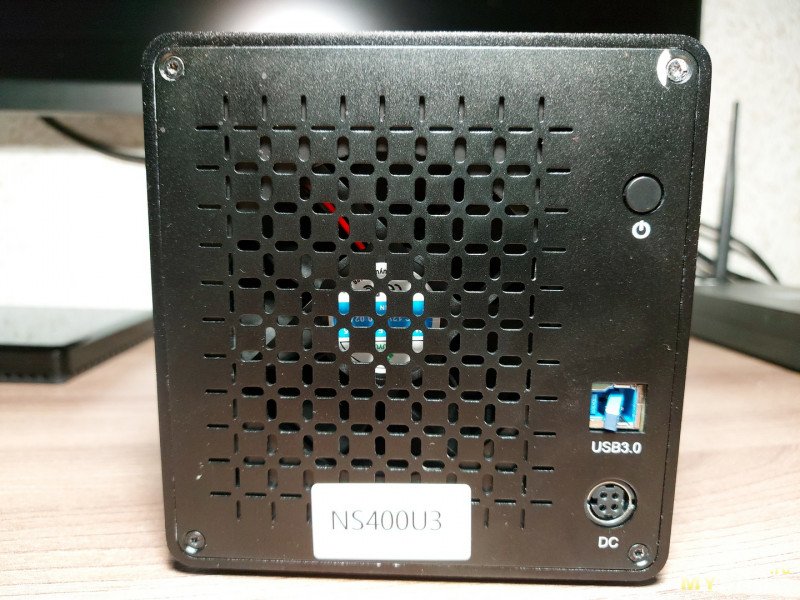
Далее пойдет речь о связке DAS ORICO-NS400U3-BK и роутера Keenetic ULTRA(1810).
Пока установлю 3 HDD в док-станцию. HDD на 4Тб с фильмами, HDD на 3Тб с документальными фильмами, и HDD на 4Тб под торренткачалку. Первые два в ф/с NTFS, HDD под торренткачалку в ф/с EXT4. Все HDD с разметкой разделов GPT.
Подключаю DAS к роутеру в разъем USB 3.0. Тут надо сказать что комплектный кабель я даже не проверял, ибо он хоть и по виду 3.0, но сильно уж тонкий. Воспользовался более толстым кабелем.
Захожу в вебморду роутера… И Да!!! Все HDD определились.
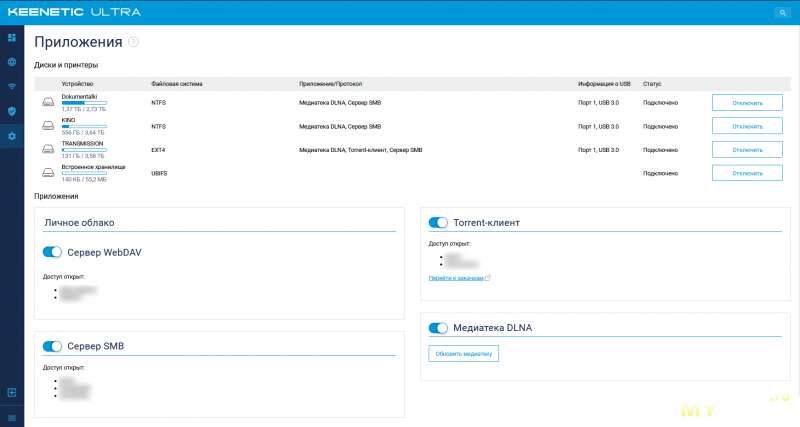
Перед началом выключаю приложения Сервер WebDAV, Сервер Samba, Torrent-клиент, Медиатека DLNA.
Жесткий, который будет работать в роутере, подключаю к системнику.
Создаю в корне ж/диска папку _download
Создаю в корне ж/диска папку transmission_config. В этой папке создаю папку _incomplete.
Подключаю жесткий к роутеру.
Иду в роутере Управление — Приложения — Torrent-клиент. «Папка для хранения файлов» указываю папку transmission_config. Здесь transmission создаст и будет хранить нужные для своей работы файлы.
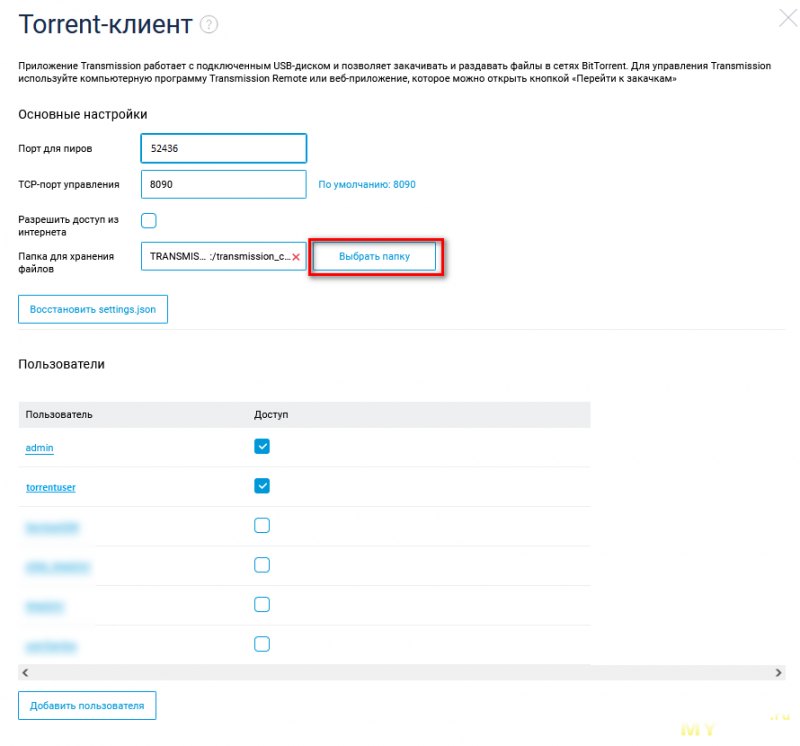
Далее:
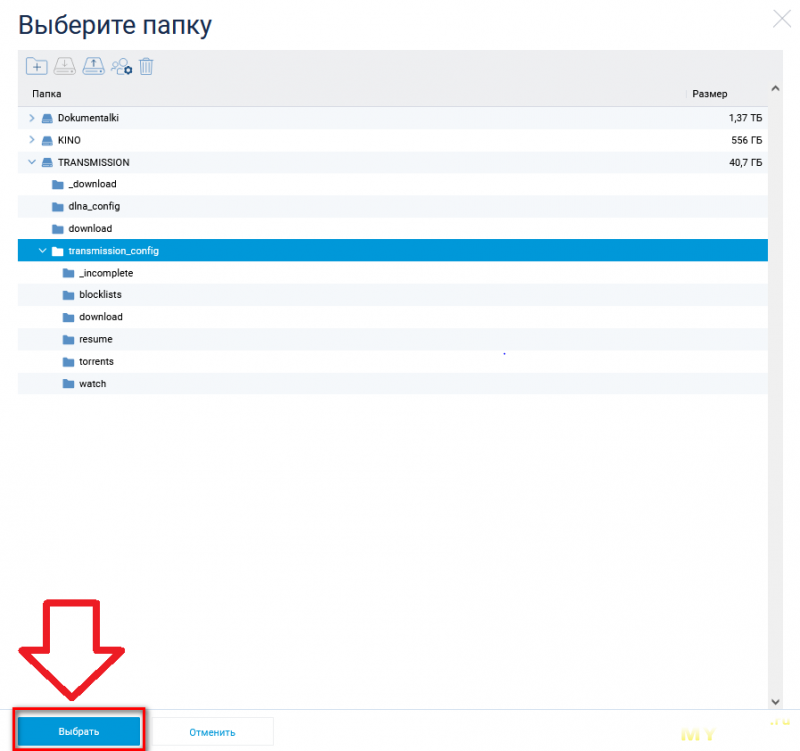
Включаю торрент-клиент.
Торрент-клиент включили…
Создаем в настройках роутера нового пользователя: Управление — Пользователи и доступ — Добавить пользователя:
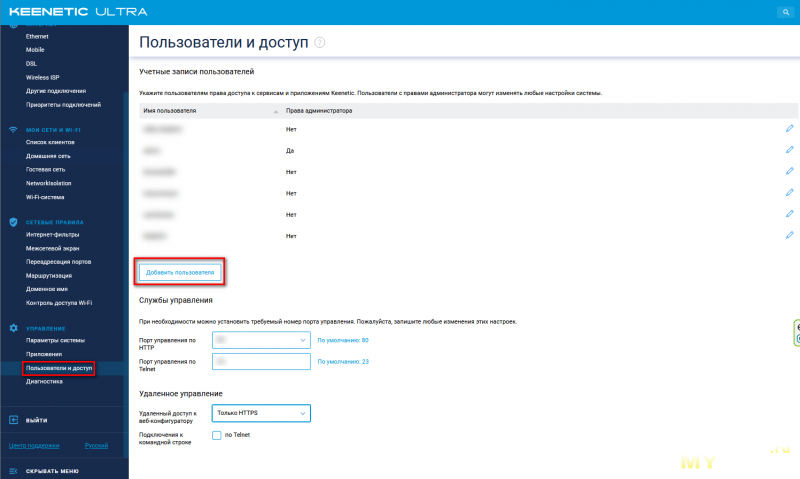
Допустим, создали пользователя «torrentuser»
Устанавливаем пароль для этого пользователя
Отмечаем галкой BitTorrent-клиент
Сохраняем настройки…
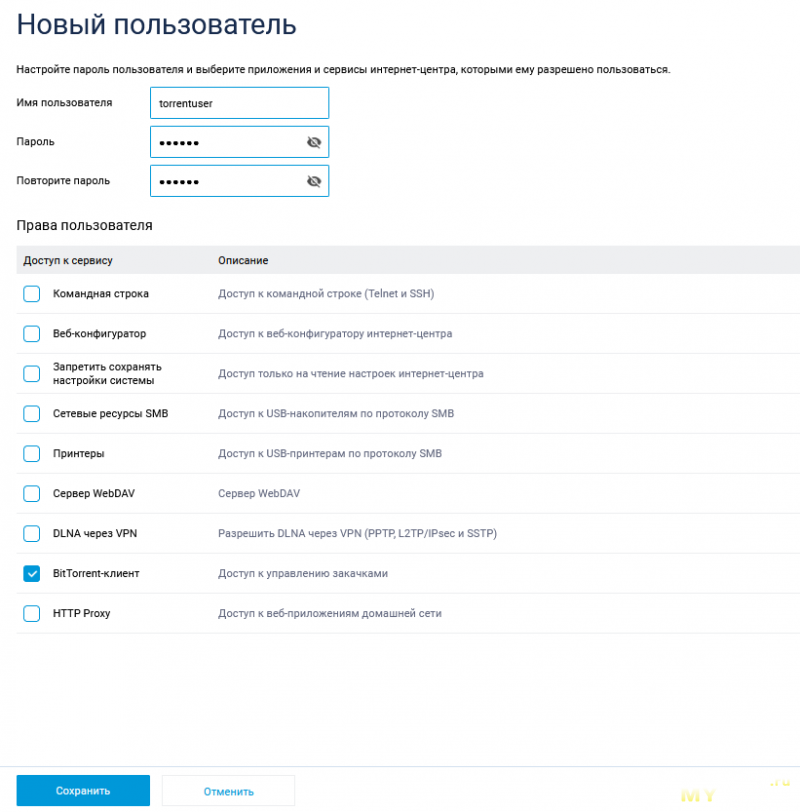 Видим что у нас появился новый пользователь torrentuser:
Видим что у нас появился новый пользователь torrentuser:
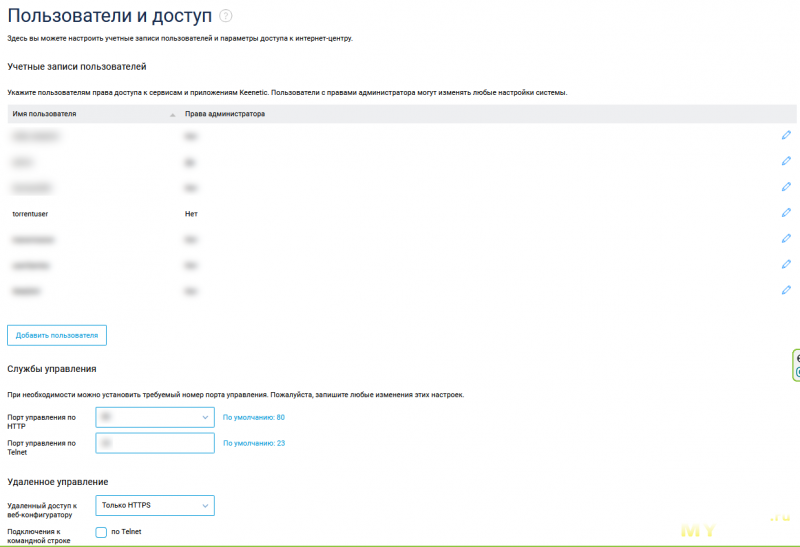
Затем Управление — Приложения. Тапаем по названию диска, предназначенного под торренты:
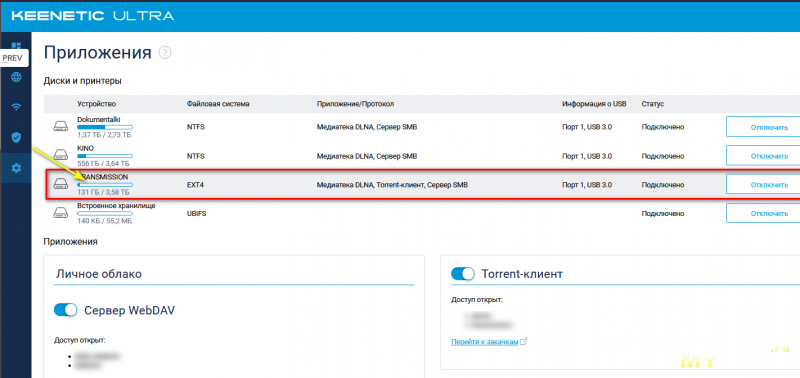
Выделяем наш жесткий.
Жмем иконку настройки прав доступа.
В правой колонке будут все наши пользователи созданные в роутере.
Даем разрешение пользователю «torrentuser» на чтение и запись с этого HDD:
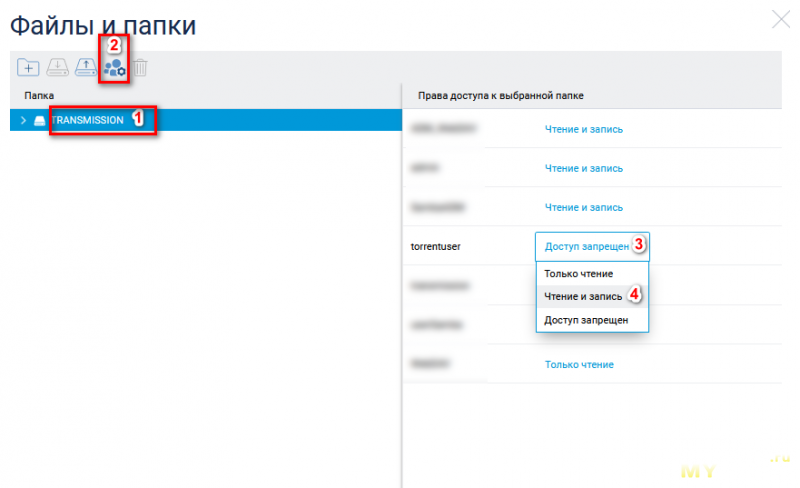 Права доступа на чтение и запись на диск TRANSMISSION выставлены.
Права доступа на чтение и запись на диск TRANSMISSION выставлены.
Сохраняем изменение:
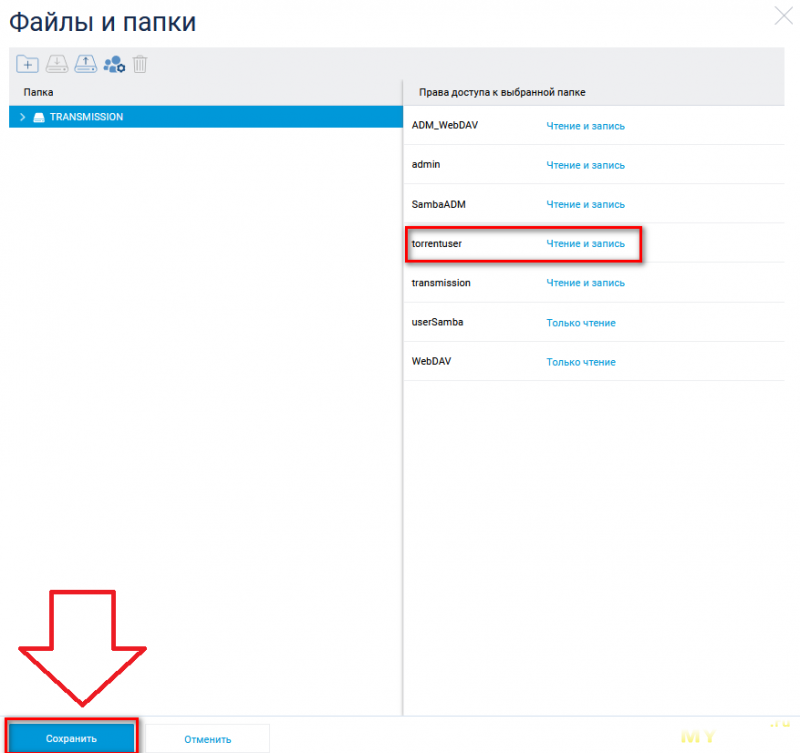
Открываем HDD TRANSMISSION двойным тапом по названию диска…
Пользователю «torrentuser» оставляем разрешения на чтение и запись в папку _downloadи в папку transmission_config:
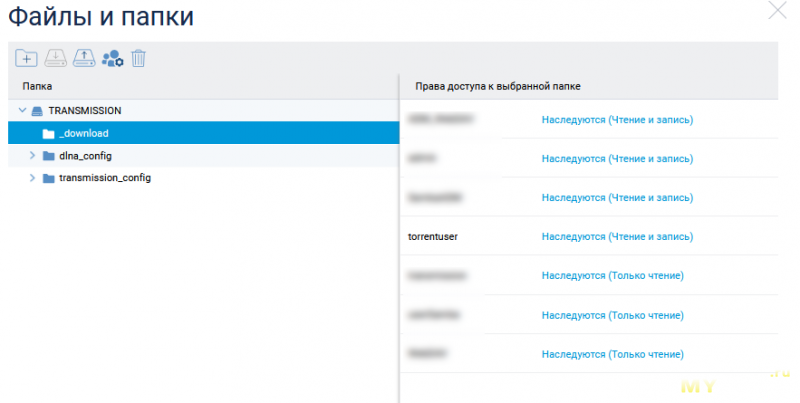
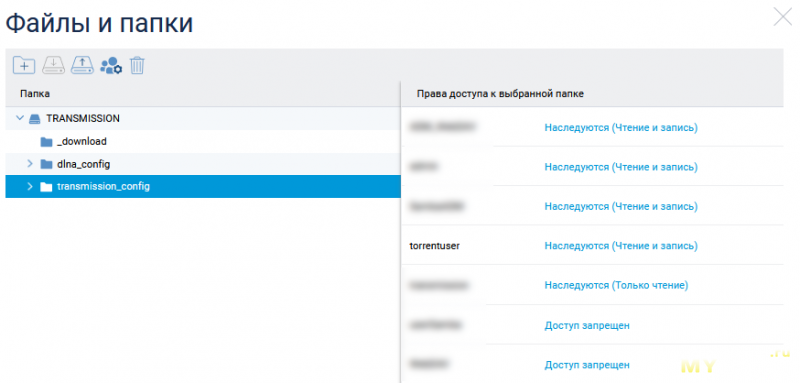
Видим что и для папки dlna_config права доступа на чтение и запись естественно унаследовались:
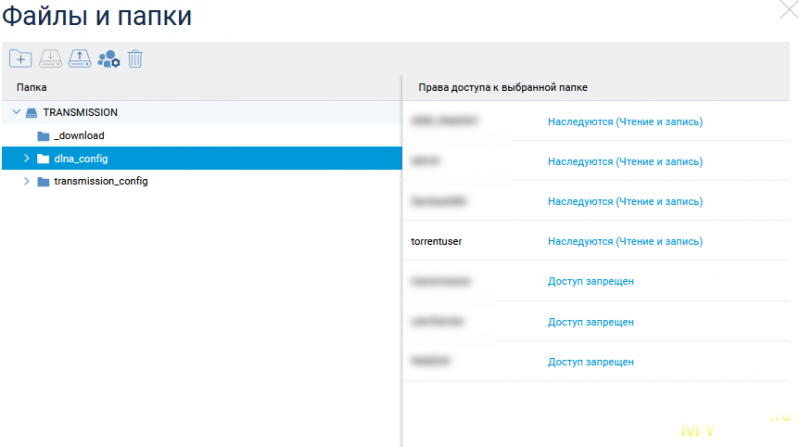
Но т.к. для работы торренкачалки папка dlna_config не нужна, соответственно пользователю «torrentuser» доступ к этой папке можно закрыть:
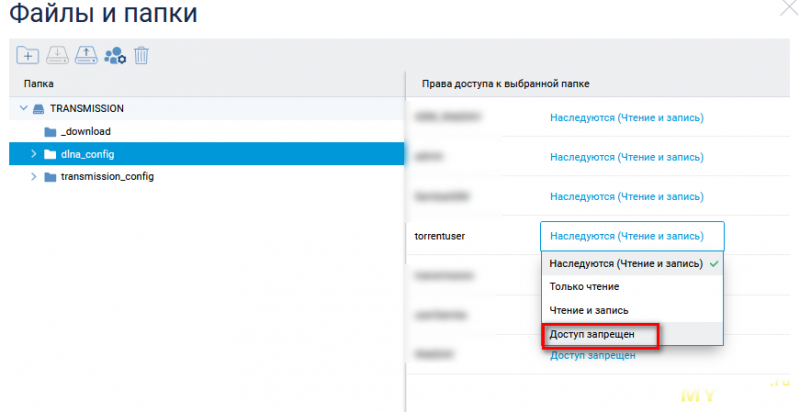
Теперь пользователю «torrentuser» доступ в папку dlna_config запрещен. Сохраняем изменения:
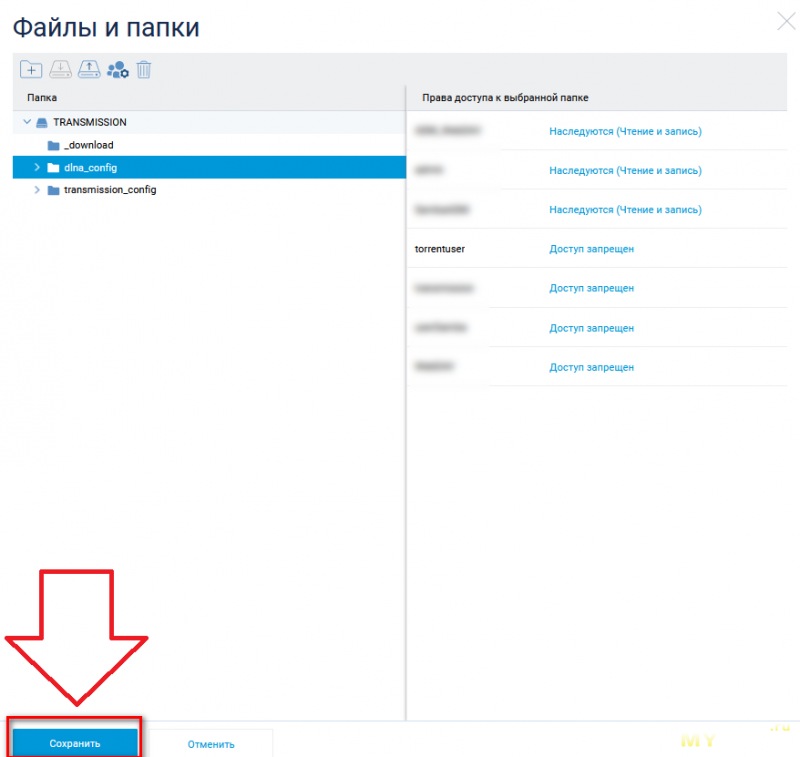
Также можно запретить доступ пользователю «torrentuser» к HDD с медиатекой- Dokumentalki и KINO. Т.к. transmission работает только с диском TRANSMISSION, то и нечего ему там делать… На скрине запрещен доступ пользователю «torrentuser» к HDD Dokumentalki. Точно также запрещаем доступ этому пользователю к HDD KINO.
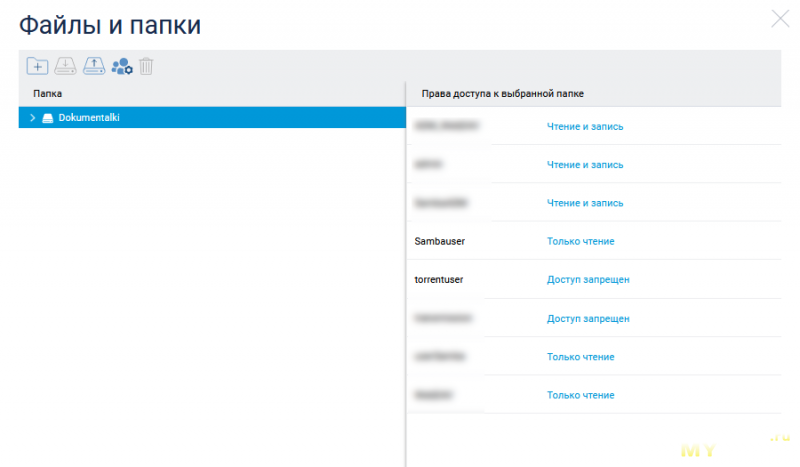
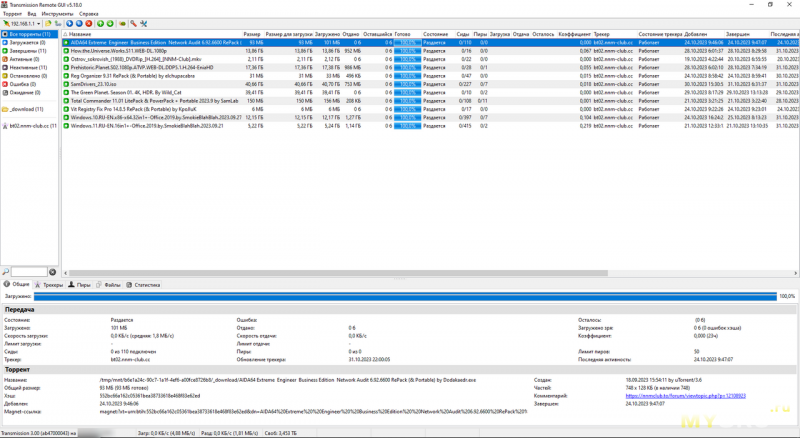
Ссылка на github: transmission-remote-gui
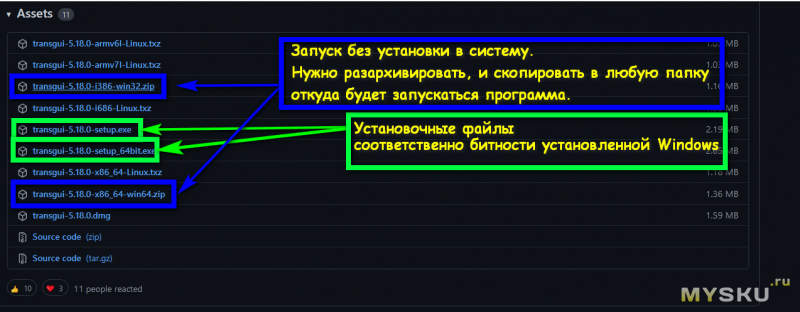
На ПК в программе Transmission Remote GUI надо прописать локальный IP роутера, входящий порт такой же как и в настройках торрент-клиента роутера(как пример- 52436). И проконтролировать идентичность TCP-порта 8090. Можно и другие порты выбрать…
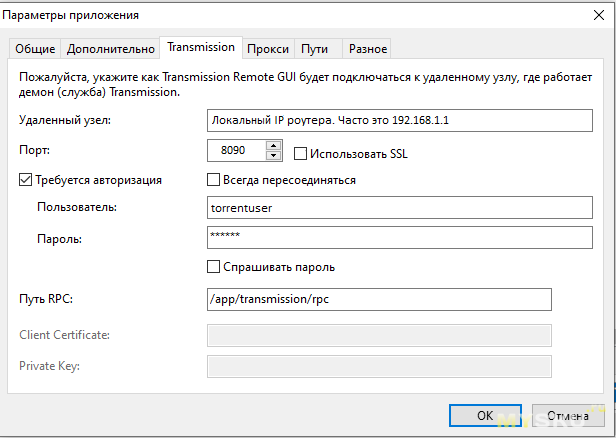
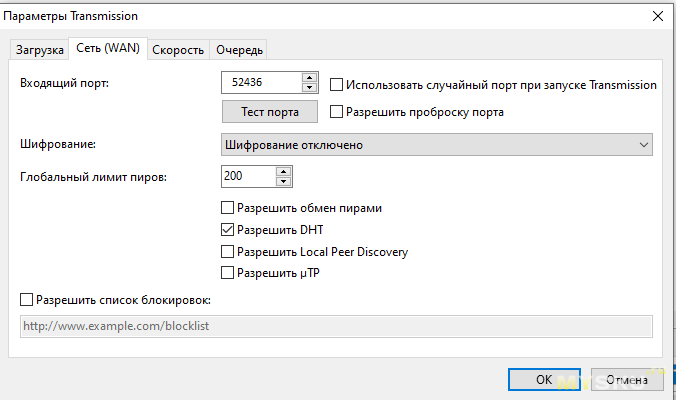
В программе Transmission Remote GUI Параметры transmission — Загрузка прописываю так:
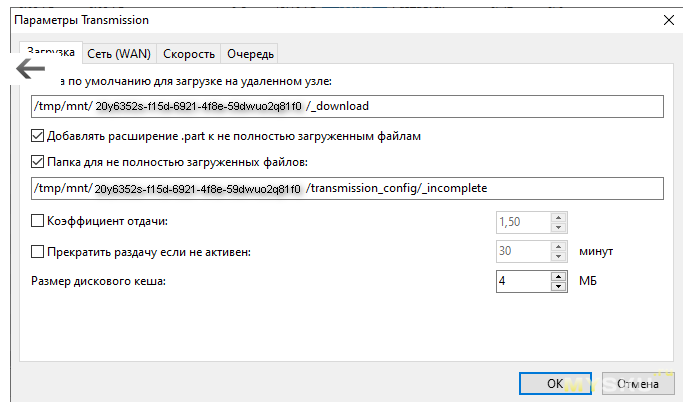
«Папка по умолчанию для загрузки на удаленном узле», после цифро-буквенной аббревиатуры типа 20y6352s-fl5d-6921-4f8e-59dwuo2q81f0 дописываем папку где будут находится наши скачанные торренты- /_download.
Т.е. путь до целевой конечной папки где будут скачанные релизы у меня выглядит так: /tmp/mnt/20y6352s-fl5d-6921-4f8e-59dwuo2q81f0/_download.
Ставим галки на «Добавить расширение .part к неполностью загруженным файлам» и «Папка для не полностью загруженных файлов».
«Папка для неполностью загруженных файлов» после цифро-буквенной аббревиатуры типа 20y6352s-fl5d-6921-4f8e-59dwuo2q81f0 дописываем /transmission_config/_incomplete. Т.е. путь до папки где будут еще не скачанные релизы выглядит так: /tmp/mnt/20y6352s-fl5d-6921-4f8e-59dwuo2q81f0/transmission_config/_incomplete.
Все прописывается без пробелов.
Что получается… Файл который на закачке будет находится по пути /tmp/mnt/20y6352s-fl5d-6921-4f8e-59dwuo2q81f0/transmission_config/_incomplete. После того как файл скачается, перекочует в папку /tmp/mnt/20y6352s-fl5d-6921-4f8e-59dwuo2q81f0/_download.
Программа transmission-remote-gui не развивается. Последнее обновление в октябре 2019 года. Быстро была найдена замена…
Сервер SMB в настройках роутера ВЫКЛЮЧЕН.
Создаем в настройках роутера нового пользователя: Управление — Пользователи и доступ — Добавить пользователя.
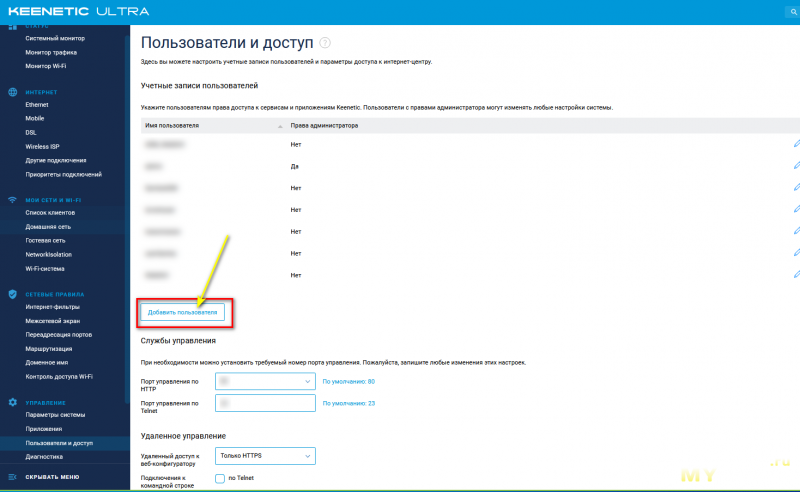
Пусть будет Sambauser…
Задаем пароль…
Отмечаем «Сетевые ресурсы SMB»…
Жмем «Сохранить».
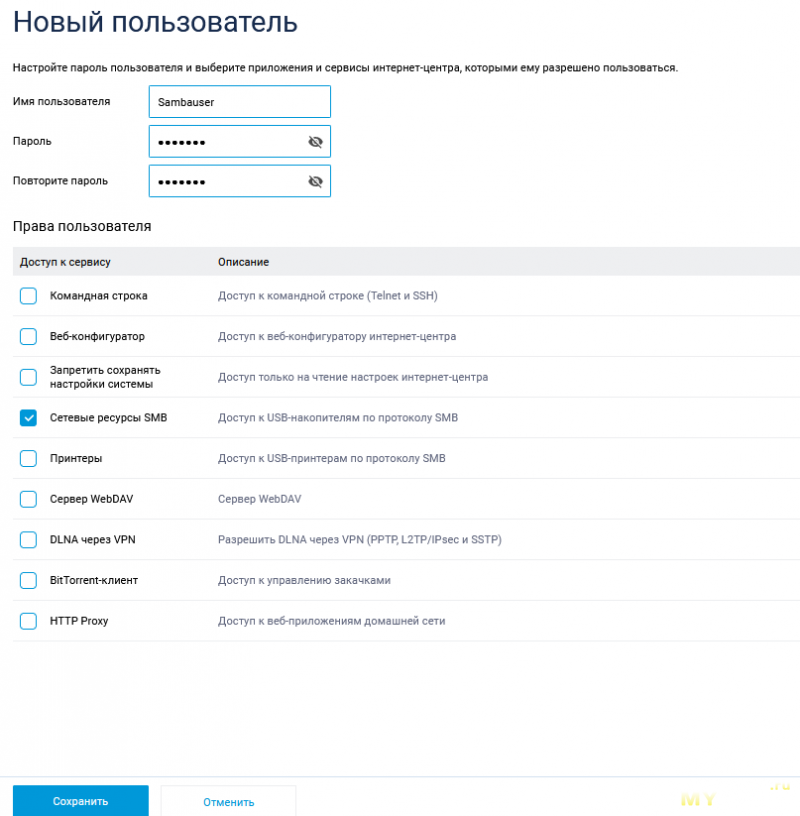
Появился пользователь Sambauser…
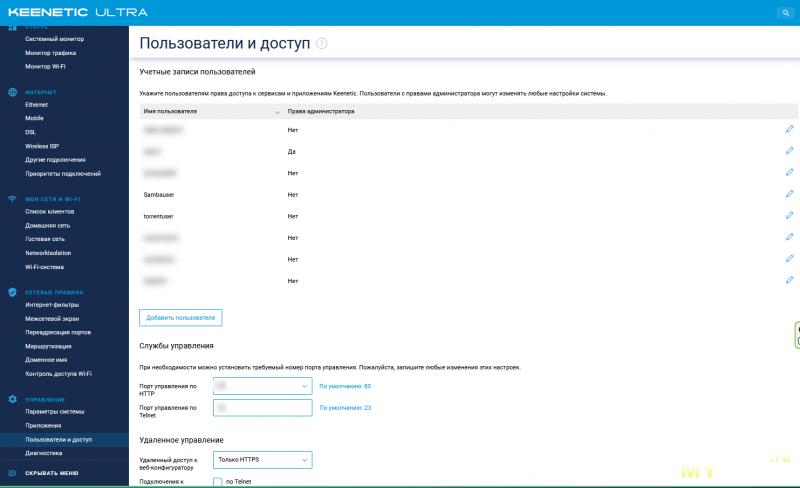
Далее идем Приложения — Сервер SMB
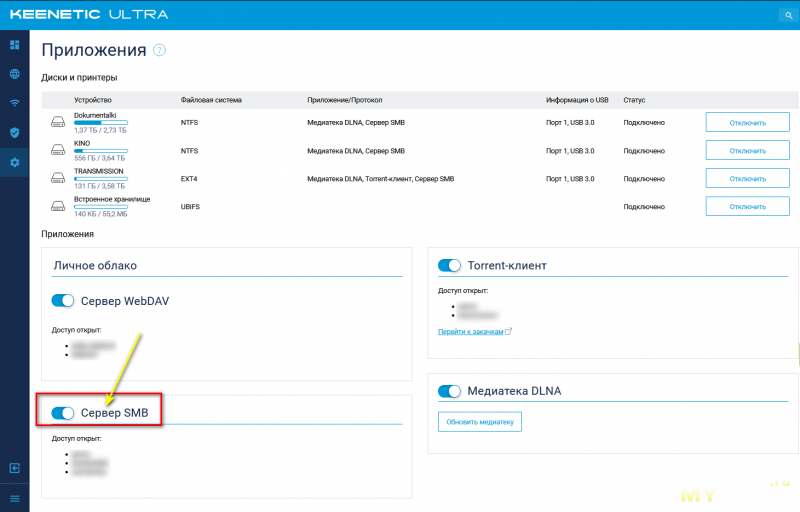
В окне «Сервер SMB» отмечаем «Автомонтирование новых USB-дисков.
Жмем кнопку „Добавить общий ресурс“, и добавляем нужные нам HDD целиком, либо папки с HDD. Этот набор HDD/папок будет общим для всех пользователей по протоколу Samba.
Разрешаем доступ Sambauser по протоколу Samba- отмечаем чекбокс в столбце „Доступ“ напротив пользователя Sambauser.
Жмем кнопку „Сохранить“.

Далее нам надо настроить права доступа к HDD/папкам/файлам для этого пользователя. Т.е. куда может заходить данный пользователь, а куда ему доступ будет закрыт, может ли он удалять файлы.
Раз это у нас Sambauser, то и доступ на чтение и запись мы ему не выдадим. Ставим „Только чтение“…
На данном скрине я разрешил „Только чтение“ пользователю Sambauser с HDD „Dokumentalki“, на весь HDD, со всеми его папками и подпапками:
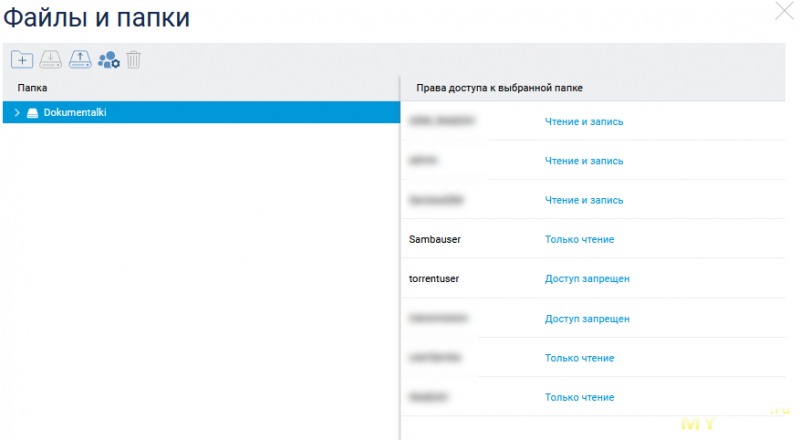
Также пользователю Sambauser нечего делать на HDD TRANSMISSION, ну только что в папку с закаченными файлами „_download“ можно дать доступ на чтение.
Идем Приложения — заходим на диск TRANSMISSION.
Выдаем разрешение пользователю Sambauser на чтение с диска TRANSMISSION:
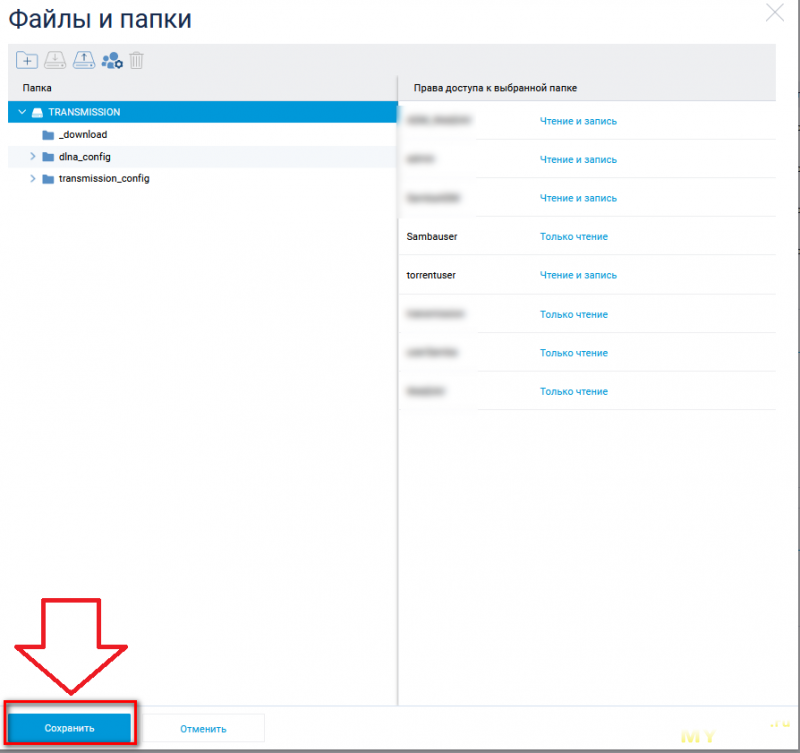
Вложенная папка _download естественно унаследовала права на чтение. Тут ничего не трогаем…
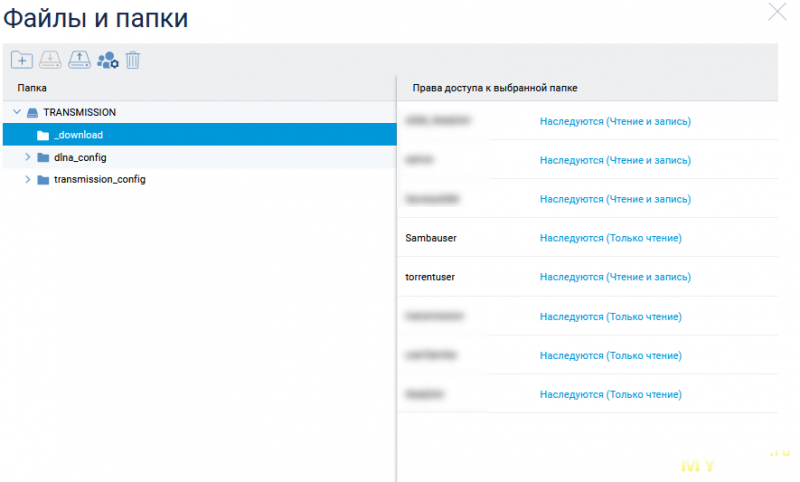
Далее запрещаем доступ пользователю Sambauser к папкам dlna_config и transmission_config:
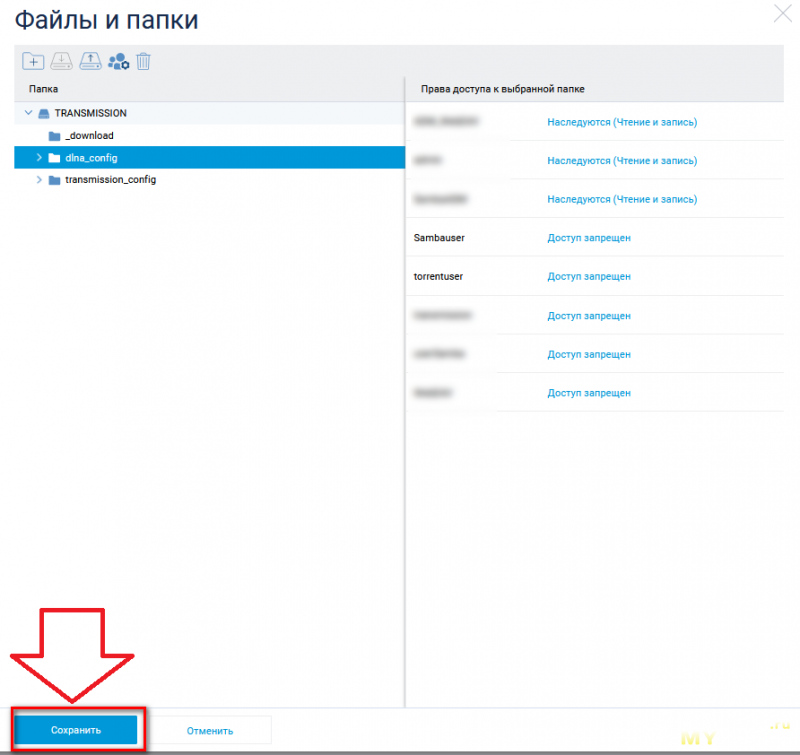
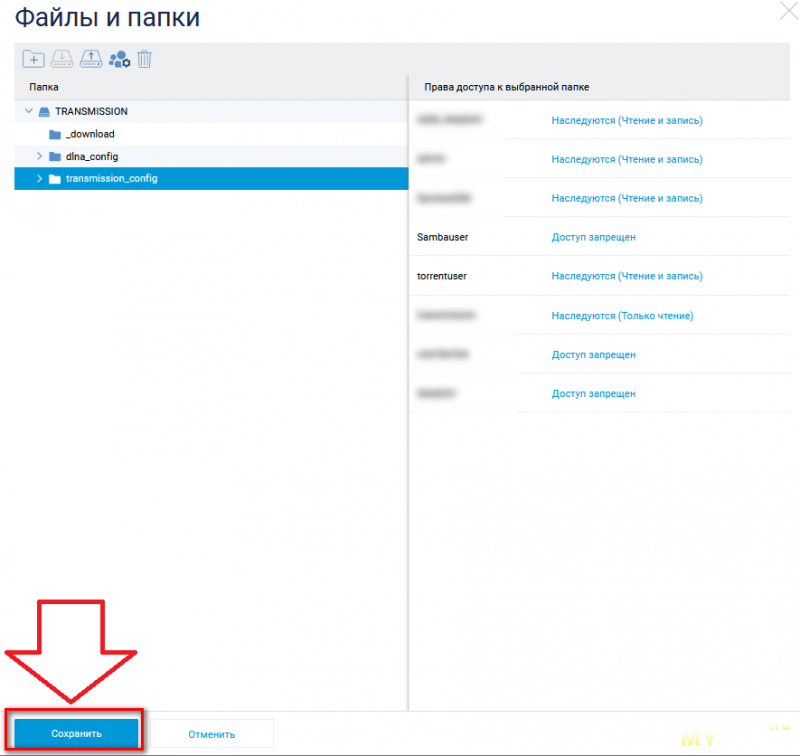
DLNA в настройках роутера ВЫКЛЮЧЕНО.
Заходим Приложения — Медиатека DLNA:

Порт TCP оставляем по умолчанию.
»Включена для сегментов" выбираем сами по желанию. У меня только для домашней сети.
Далее добавляем HDD/папки куда смогут заходить наши устройства, поддерживающие данную технологию.
«Путь к базе данных медиатеки». Выбираем любой жесткий, где будет храниться эта база.
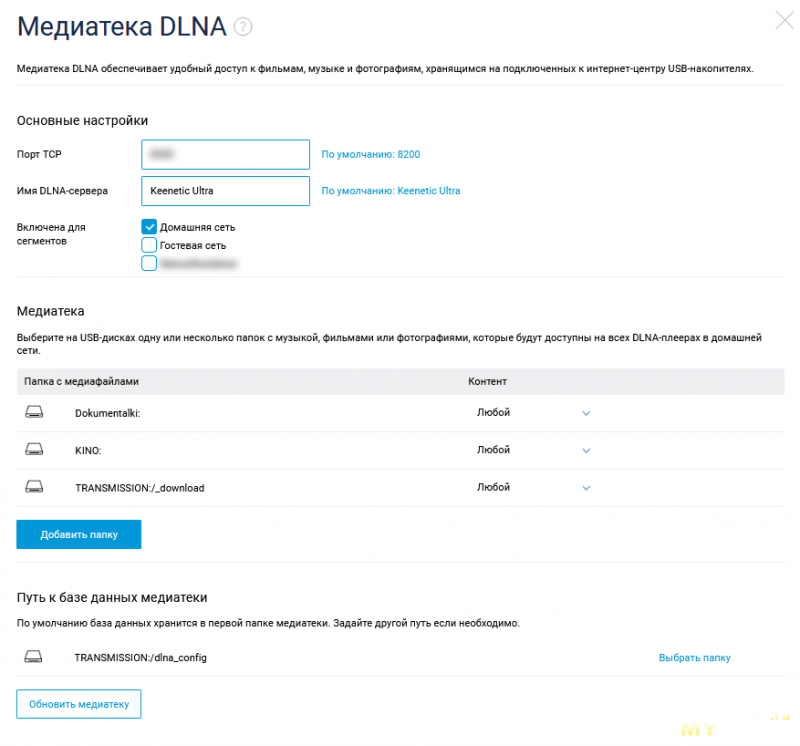
Выходим на страницу «Приложения» и включаем ползунок DLNA.
Начнется обновление медиатеки.
После обновления можно заходить с устройств поддерживающих эту технологию на расшаренные папки/HDD подключенные к роутеру. Никаких паролей, что расшарили то и увидят девайсы с функцией DLNA находящиеся в одной Wi-Fi сети с роутером.
Добился ли я чего хотел? Да.
Имеется локальный и удаленный доступ с разграничением прав пользователей ко всем HDD подключенных к роутеру.
Локальный и удаленный доступ к настройкам роутера.
Локальное и удаленное управление transmission.
Удаленный доступ к веб-интерфейсу USB-модема.
Удаленный доступ к настройкам часов.
Управление с ПК на Windows и устройства на Android.
Купил 4-портовый Hub USB 3.0. Его подключил в порт USB 3.0 роутера. В хаб подключил DAS и внешний USB 3.0 HDD 2 Тб, transmission настроил на внешний HDD. Теперь HDD в DAS спокойно спят, transmission их не тревожит.
Замечу- хаб ОБЯЗАТЕЛЬНО должен быть с дополнительным питанием.
Будет не обзор данной док-станции, буду толковать о том как настроить связку роутер Keenetic + DAS под свои хотелки.
Решил организовать недоNAS за приемлемую цену. Роутер Keenetic ULTRA(1810) в наличии года 2 как. Подключен к нему был сначала USB 3.0 диск на 1Тб, потом на 2Тб- все мало. Есть в наличии 3,5" 3 шт по 4Тб и 1 на 3Тб. Осталось навесить DAS на 4 HDD, подключение по USB3.0.
Мои хотелки:
1_DAS именно чтобы без RAID, каждый HDD сам за себя.
2_4 HDD.
3_Распределение прав доступа пользователей к подключенным HDD и вложенным папкам/файлам.
4_Локальный и удаленный доступ к файлам на HDD.
5_Функционал торренткачалки.
6_ Локальное и удаленное управление с ПК и смартфона.
Первые два пункта реализует док станция ORICO-NS400U3-BK. Остальные пункты реализуются силами роутера.
При подключении к ПК, и наличии установленной специализированной программы, например CrystalDiskInfo, можно считать показания SMART подключенных к DAS HDD. Я устанавливаю версию Standard Edition/INSTALLER.
Док станция (DAS) ORICO-NS400U3-BK
Док станция (DAS) ORICO-NS400U3-BK способна работать с 4-мя жесткими дисками 3,5" до 10Тб каждый. На сайте DNS, в отзывах, есть коммент что данный DAS поддерживает HDD 16Тб.
Высокоскоростные интерфейсы USB3.0 и SATA обеспечивают скорость сигнала 5 Гбит/сек. Устройство работает со всеми ОС: Win, MacOS, Linux.
Толстый корпус из алюминиевого сплава и активная система охлаждения не позволяют перегреваться диску даже при максимальных нагрузках.
Блок питания на 78 Вт обеспечит энергией самые требовательные HDD.
Простой монтаж и быстрый доступ к диску возможен благодаря крышке на магнитах и особой конструкции салазок.
Тип дисковое хранилище
Модель ORICO NS400U3-BK
Цвет черный
Количество отсеков для накопителей 4 шт
Максимально поддерживаемый объем одного накопителя 10 ТБ
Интерфейс накопителей SATA
Форм-фактор дисков 3.5 дюйма
Поддерживаемые уровни RAID нет
Интерфейс подключения устройства USB 3.2 Gen1 Type-B
Пропускная способность интерфейса 5 Гбит/с
Напряжение питания 12 В
Потребляемая мощность 65 Вт
Охлаждене активное
Комплектация Адаптер питания, документация, кабель USB Type-B, кабель питания
Габариты, вес
Высота 135 мм
Глубина 223.5 мм
Ширина 129 мм
Высокоскоростные интерфейсы USB3.0 и SATA обеспечивают скорость сигнала 5 Гбит/сек. Устройство работает со всеми ОС: Win, MacOS, Linux.
Толстый корпус из алюминиевого сплава и активная система охлаждения не позволяют перегреваться диску даже при максимальных нагрузках.
Блок питания на 78 Вт обеспечит энергией самые требовательные HDD.
Простой монтаж и быстрый доступ к диску возможен благодаря крышке на магнитах и особой конструкции салазок.
Характеристики Дисковое хранилище ORICO NS400U3-BK
Страна-производитель КитайТип дисковое хранилище
Модель ORICO NS400U3-BK
Цвет черный
Количество отсеков для накопителей 4 шт
Максимально поддерживаемый объем одного накопителя 10 ТБ
Интерфейс накопителей SATA
Форм-фактор дисков 3.5 дюйма
Поддерживаемые уровни RAID нет
Интерфейс подключения устройства USB 3.2 Gen1 Type-B
Пропускная способность интерфейса 5 Гбит/с
Напряжение питания 12 В
Потребляемая мощность 65 Вт
Охлаждене активное
Комплектация Адаптер питания, документация, кабель USB Type-B, кабель питания
Габариты, вес
Высота 135 мм
Глубина 223.5 мм
Ширина 129 мм
Были опасения что роутер не увидит все диски вставленные в DAS, а будет видеть только первый по счету в слоте. Ибо встречал такие комменты в интернете, когда в DAS вставлены HDD с разметкой разделов GPT, и именно с роутером Keenetic. Достаешь первый HDD- видит только следующий. При разметке в MBR все нормально, видит все диски. Но тогда получается что HDD надо разбивать на разделы, что для меня не приемлемо.
В общем заказал… На момент заказа(14 октября 2023) цена была 13 816 ₽. 17 октября товар получил.
Спереди/внизу 5 суперъярких светодиодов синего цвета. Слева направо- SATA1...Sata4, питание.



Вид сзади.
И сразу авария… Даже не почувствовал как сломился USB 3.0… Ну что ж, будем еще и ремонтировать. Но пока и так работает. На сломе структура пластмассы мелкоячеистая, чего как бы не должно быть. Купим новый, перепаяем.
Кнопка питания тактовая, без фиксации. При пропадании питания и последующем появлении оного DAS сам не включается.
Разъем питания 12 вольт.
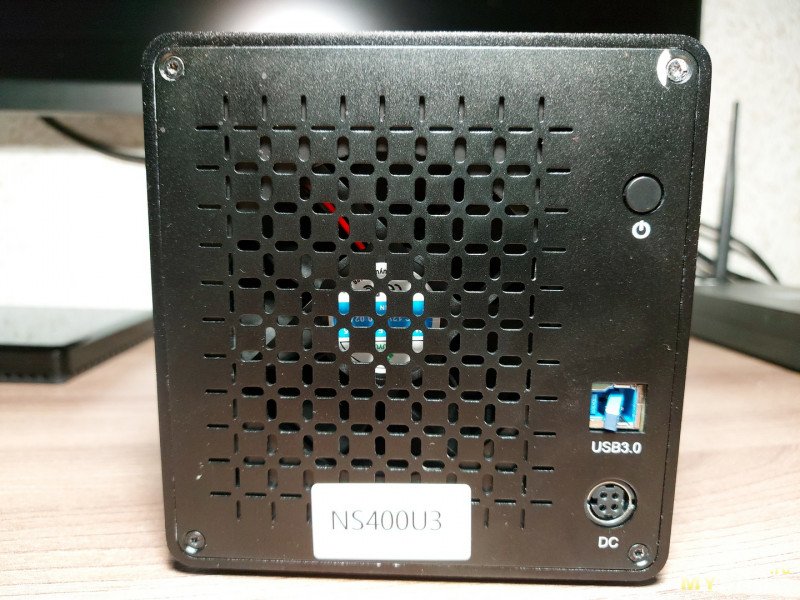
Расчленёнка
Откручиваем 4 винта битой torx T8H, и вынимаем фальшпанель…


Вынимаем из корпуса блок с вентилятором и платами…

Отсоединяем шлейф идущий на светодиоды…

Откручиваем 4 винта чтобы снять плату с Sata разъемами…

Соединение плат выполнено при помощи разъема PCI-Express 4x.


Чтобы снять основную плату надо сначала снять вентилятор, и открутить 2 винта крепящие плату к железному корпусу модуля. К сожалению я это не сфотографировал, но думаю что обойдемся…




Вынимаем из корпуса блок с вентилятором и платами…

Отсоединяем шлейф идущий на светодиоды…

Откручиваем 4 винта чтобы снять плату с Sata разъемами…

Соединение плат выполнено при помощи разъема PCI-Express 4x.


Чтобы снять основную плату надо сначала снять вентилятор, и открутить 2 винта крепящие плату к железному корпусу модуля. К сожалению я это не сфотографировал, но думаю что обойдемся…


Далее пойдет речь о связке DAS ORICO-NS400U3-BK и роутера Keenetic ULTRA(1810).
Пока установлю 3 HDD в док-станцию. HDD на 4Тб с фильмами, HDD на 3Тб с документальными фильмами, и HDD на 4Тб под торренткачалку. Первые два в ф/с NTFS, HDD под торренткачалку в ф/с EXT4. Все HDD с разметкой разделов GPT.
Подключаю DAS к роутеру в разъем USB 3.0. Тут надо сказать что комплектный кабель я даже не проверял, ибо он хоть и по виду 3.0, но сильно уж тонкий. Воспользовался более толстым кабелем.
Захожу в вебморду роутера… И Да!!! Все HDD определились.
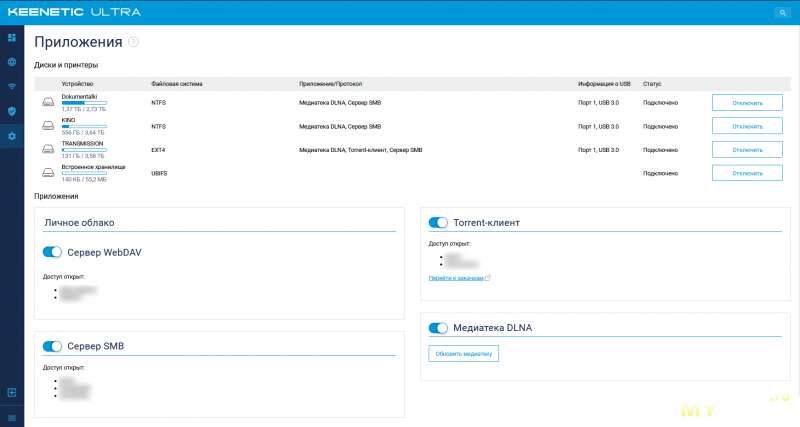
Перед началом выключаю приложения Сервер WebDAV, Сервер Samba, Torrent-клиент, Медиатека DLNA.
Контроль доступа к папкам/файлам USB-накопителя
Статья на официальном сайте Keenetic
По этой методе можно организовать контроль доступа к любой папке/файлу на подключенном к роутеру USB-накопителе. Можно разрешить чтение и запись / разрешить только чтение или запретить доступ к любой папке/файлу для любого пользователя созданного на роутере.
После установки и включения компонента «Контроль доступа к папкам» надо сначала настроить права доступа ко всем HDD. По умолчанию доступ запрещен для всех пользователей, в том числе и для пользователя admin.
Устанавливаем компонент «Контроль доступа к папкам»

Как применить этот компонент будет подробно рассмотрено в Настраиваем transmission — Настройка прав доступа, а также в Настраиваем локальный доступ к файлам находящимся на HDD подключенным к DAS
По этой методе можно организовать контроль доступа к любой папке/файлу на подключенном к роутеру USB-накопителе. Можно разрешить чтение и запись / разрешить только чтение или запретить доступ к любой папке/файлу для любого пользователя созданного на роутере.
После установки и включения компонента «Контроль доступа к папкам» надо сначала настроить права доступа ко всем HDD. По умолчанию доступ запрещен для всех пользователей, в том числе и для пользователя admin.
После создания нового пользователя надо сначала настроить права доступа к HDD и папкам/файлам для этого пользователя. По умолчанию ему будет запрещен доступ ко всем HDD, и соответственно ко всем вложенным папкам/файлам.
Устанавливаем компонент «Контроль доступа к папкам»

Как применить этот компонент будет подробно рассмотрено в Настраиваем transmission — Настройка прав доступа, а также в Настраиваем локальный доступ к файлам находящимся на HDD подключенным к DAS
Настраиваем transmission
Если жесткий отформатирован в ф/с NTFS
Если жесткий отформатирован в ф/с NTFS, то его можно подготовить подключив к ПК с Windows:
Торрент-клиент в настройках роутера ВЫКЛЮЧЕН.Жесткий, который будет работать в роутере, подключаю к системнику.
Создаю в корне ж/диска папку _download
Создаю в корне ж/диска папку transmission_config. В этой папке создаю папку _incomplete.
Подключаю жесткий к роутеру.
Иду в роутере Управление — Приложения — Torrent-клиент. «Папка для хранения файлов» указываю папку transmission_config. Здесь transmission создаст и будет хранить нужные для своей работы файлы.
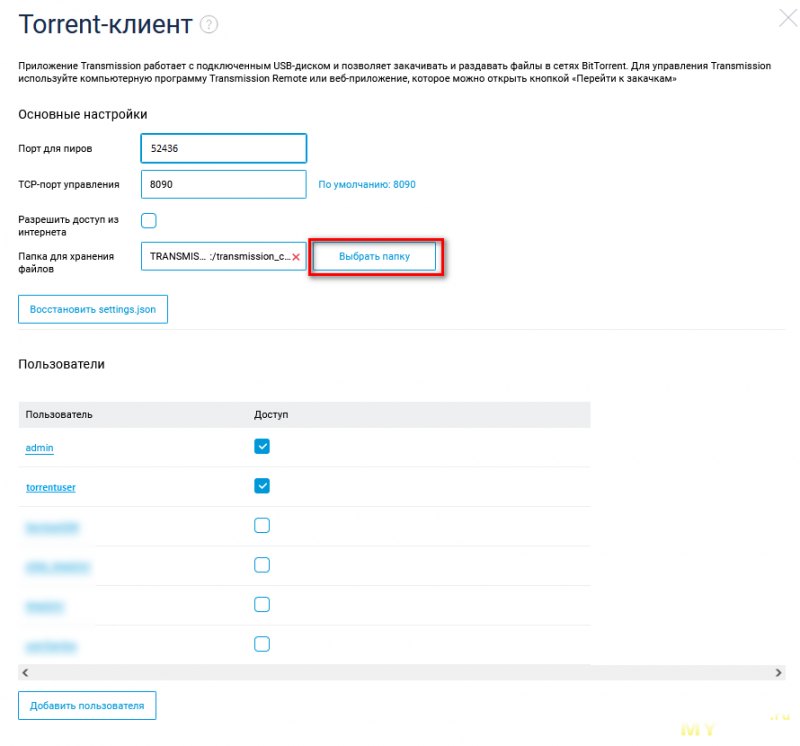
Далее:
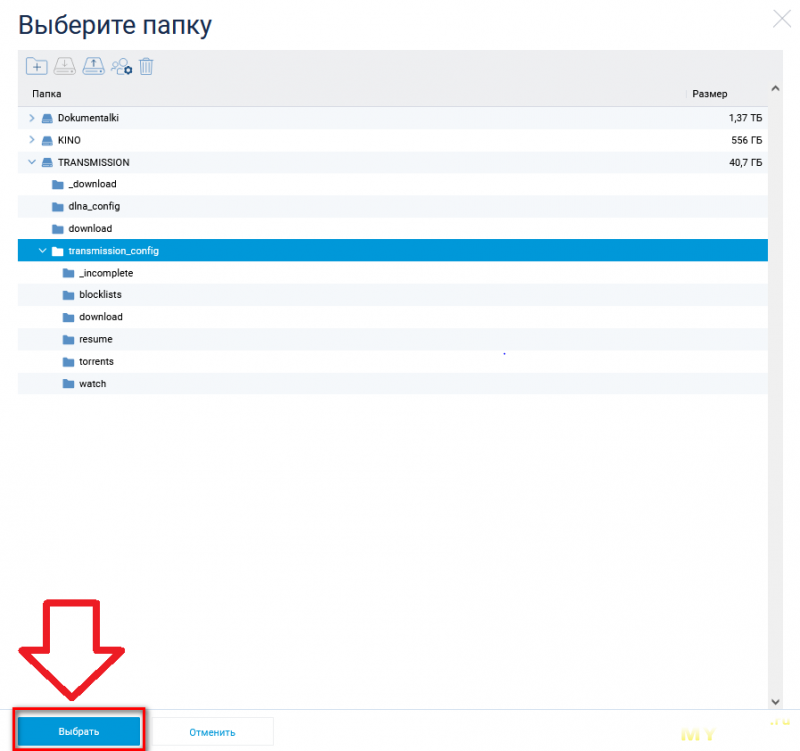
Включаю торрент-клиент.
Как прописать нужные папки с помощью роутера. Такое нужно, например, если нет ПК, или HDD в ф/с EXT4
Тут, кстати, сначала расскажу про программку Ext2Fsd для систем Windows, которая дает возможность работать с ф/с Linux в Windows. На Win10 с ф/с EXT4 точно работает.
Жесткий подключаю к роутеру и все папки создаю через web-морду роутера:
Идём Управление — Приложения
Выбираем наш жесткий…
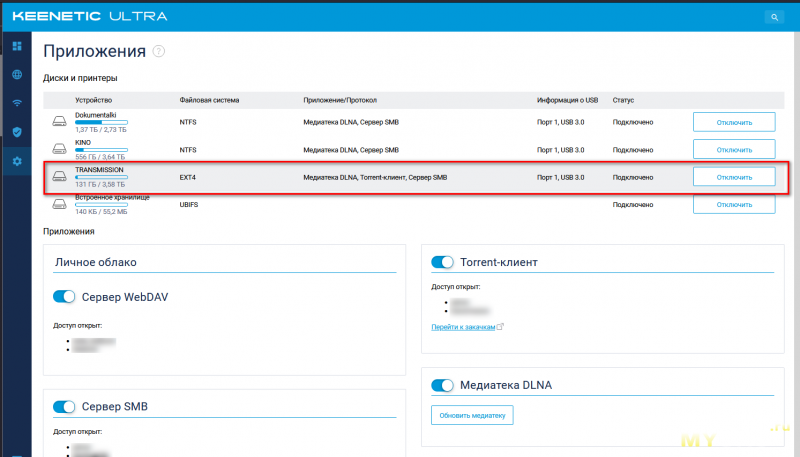
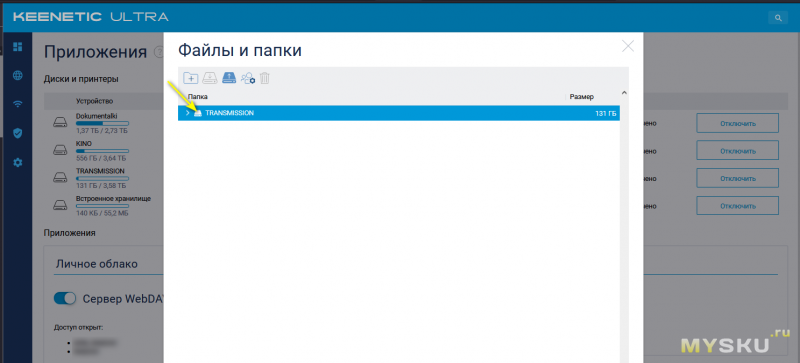
Создаю в корне ж/диска папку _download
Создаю в корне ж/диска папку transmission_config. В этой папке создаю папку _incomplete.
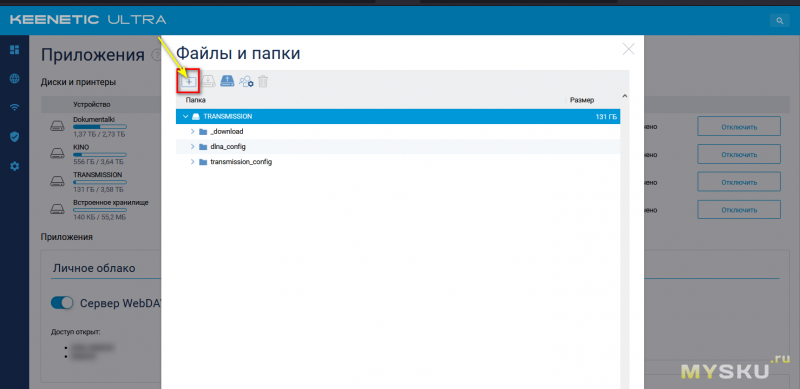
В настройках transmission, «Папка для хранения файлов» указываю папку transmission_config. Здесь transmission создаст и будет хранить нужные для своей работы файлы.
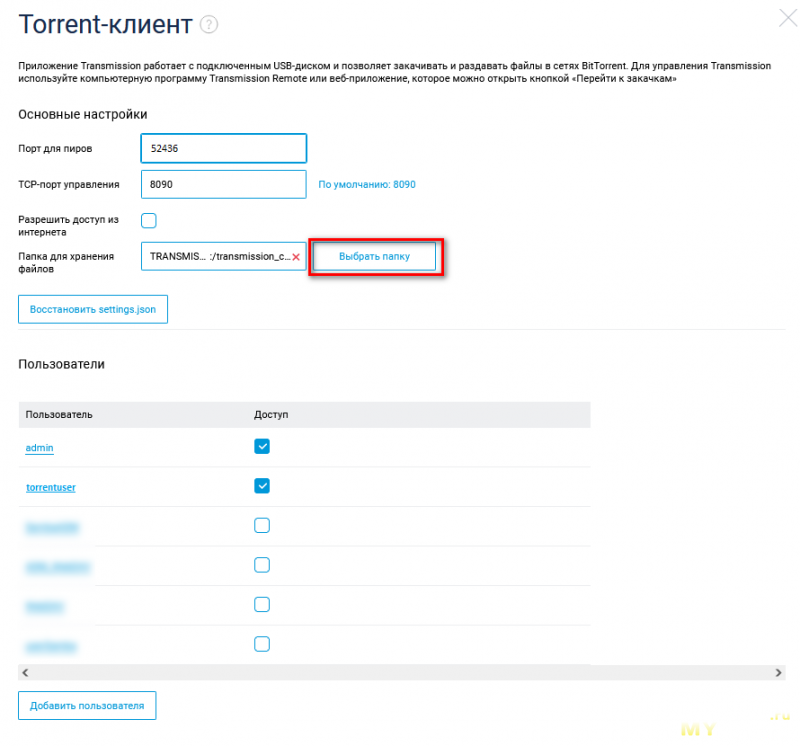
Далее:
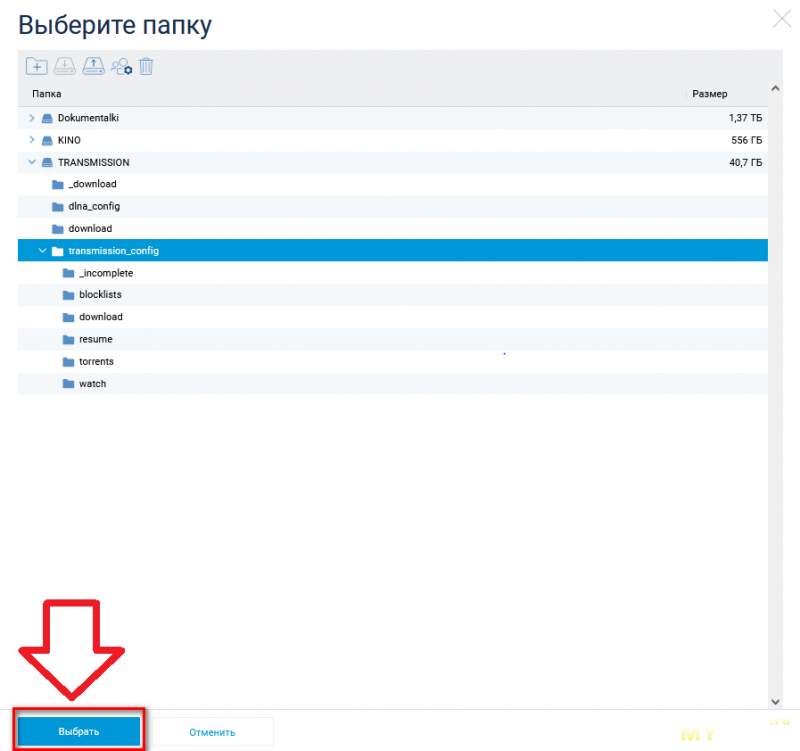
Включаю торрент-клиент.
Настройка программы Ext2Fsd
Ссылка для скачивания на github.
Ссылка для скачивания на sourceforge
Пост скопипастил отсюда.
Операционная система Windows весьма обособленный мирок, который не дружит с альтернативными операционными системами, монополисты могут позволить себе такие вольности. Здесь есть своим родные стандарты и форматы, другие просто не поддерживаются. Попробуйте подключить диск с файловой системой, размеченной под Linux, правильно получим оптимистическое уведомление неизвестный раздел и предложение отформатировать. Сейчас, пожалуй, единственное работающее решение позволяющее получить доступ к разделам файловой системы отформатированной в ext2 или ext3 из Windows это программа-драйвер Ext2Fsd.
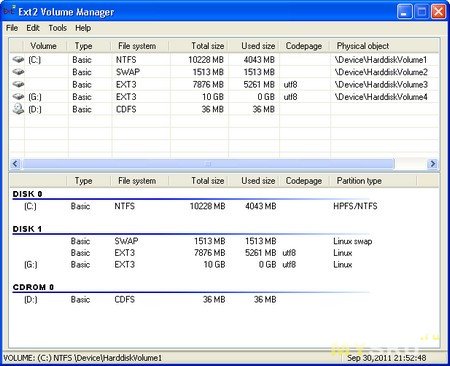
Процесс установки стандартный, несколько привычных пунктов, с которыми можно соглашаться на автомате. Когда появиться окошко с предложением выбрать дополнительные задачи «Select Additional Tasks», отмечаем все пункты, это значить программа будет запускаться автоматически, во время старта операционной системы и можно будет не только читать, но и записывать в разделы диска.
Ext2Fsd позволит получить доступ к дискам, размеченным в ext2 и ext3 файловые системы, давно, ставшими стандартом в мире Linux. По словам разработчиков если чтение гарантировано работает, то запись пока находиться в стадии тестирования и стабильность работы не гарантируется. Во время экспериментов проблем с записью файлов не наблюдал, но лучше воздержаться от использования записи, если это не жизненно необходимо.
Чтоб подключить диск нужно вызвать главное окно программы щелкнув по иконке в области уведомления. В верхней таблице ищем пункты, где в столбце «File system» написано ext2 или ext3, это наши пациенты.
Двойной клик мышью открывается окошко и здесь придеться разобраться с пунктами:
— «Mouunt volume in readonlymode» если здесь будет поставлена галочка, то файлы будет доступны только для чтения.
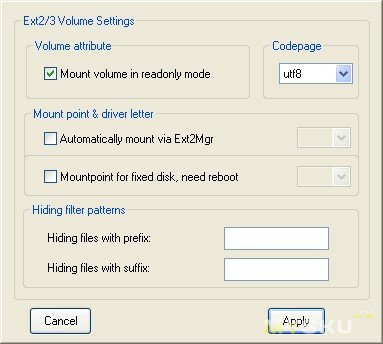
Следующих два пункта позволяют выбрать, каким образом будут монтироваться разделы.
— «Automatically mount via Ext2Mrg», раздел автоматически монтируется, если будет обнаружен. Если физически диск отключить, будет удален из списка разделов подключенных к системе.
— «Mountpoint for fixed disk, need reboot» раздел жестко привязывается к определенной буква, если собираетесь физически отключить диск вначале надо размонтировать в программе иначе в проводнике остается фантомный диск, ведущий в никуда.
Есть один нюанс, если новый диск не появиться после того как раздел будет подмонтирован, нужно будет перегрузить операционную систему.
Из полезных возможностей это сброс кэша на диск (жмем F11 или через меню инструментов) и удаления фантомных дисков буквы которых видны в проводнике, но на самом деле разделы отсутствуют (жмем F9 или через меню инструментов), тут главное не переусердствовать смотрите не удалите что-то полезное.
Настроек как таковых все делается в процессе использования.
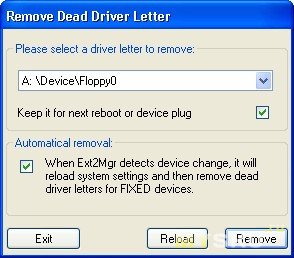
Программа Ext2Fsd действительно работает, позволяя получить доступ к разделам диска от Linux. Правда интерфейс нельзя назвать верхом совершенства, и первый раз придет попотеть, пока разберетесь. Сейчас безальтернативный вариант для монтирования разделов ext2, ext3 в Windows поэтому рекомендую для использования.
Работает в 32-х и 64-х битных версиях операционной системы. Интерфейс только на английском языке, без вариантов.
Ссылка для скачивания на sourceforge
Пост скопипастил отсюда.
Операционная система Windows весьма обособленный мирок, который не дружит с альтернативными операционными системами, монополисты могут позволить себе такие вольности. Здесь есть своим родные стандарты и форматы, другие просто не поддерживаются. Попробуйте подключить диск с файловой системой, размеченной под Linux, правильно получим оптимистическое уведомление неизвестный раздел и предложение отформатировать. Сейчас, пожалуй, единственное работающее решение позволяющее получить доступ к разделам файловой системы отформатированной в ext2 или ext3 из Windows это программа-драйвер Ext2Fsd.
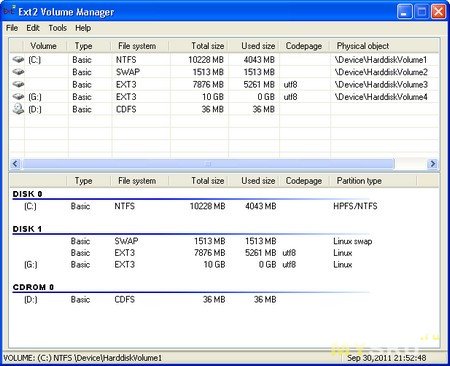
Процесс установки стандартный, несколько привычных пунктов, с которыми можно соглашаться на автомате. Когда появиться окошко с предложением выбрать дополнительные задачи «Select Additional Tasks», отмечаем все пункты, это значить программа будет запускаться автоматически, во время старта операционной системы и можно будет не только читать, но и записывать в разделы диска.
Ext2Fsd позволит получить доступ к дискам, размеченным в ext2 и ext3 файловые системы, давно, ставшими стандартом в мире Linux. По словам разработчиков если чтение гарантировано работает, то запись пока находиться в стадии тестирования и стабильность работы не гарантируется. Во время экспериментов проблем с записью файлов не наблюдал, но лучше воздержаться от использования записи, если это не жизненно необходимо.
Чтоб подключить диск нужно вызвать главное окно программы щелкнув по иконке в области уведомления. В верхней таблице ищем пункты, где в столбце «File system» написано ext2 или ext3, это наши пациенты.
Двойной клик мышью открывается окошко и здесь придеться разобраться с пунктами:
— «Mouunt volume in readonlymode» если здесь будет поставлена галочка, то файлы будет доступны только для чтения.
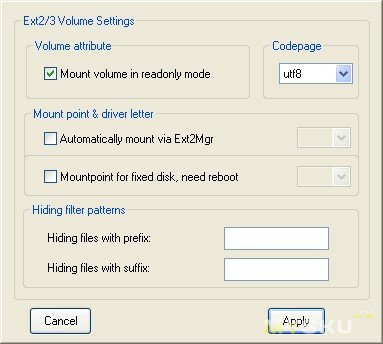
Следующих два пункта позволяют выбрать, каким образом будут монтироваться разделы.
— «Automatically mount via Ext2Mrg», раздел автоматически монтируется, если будет обнаружен. Если физически диск отключить, будет удален из списка разделов подключенных к системе.
— «Mountpoint for fixed disk, need reboot» раздел жестко привязывается к определенной буква, если собираетесь физически отключить диск вначале надо размонтировать в программе иначе в проводнике остается фантомный диск, ведущий в никуда.
Есть один нюанс, если новый диск не появиться после того как раздел будет подмонтирован, нужно будет перегрузить операционную систему.
Из полезных возможностей это сброс кэша на диск (жмем F11 или через меню инструментов) и удаления фантомных дисков буквы которых видны в проводнике, но на самом деле разделы отсутствуют (жмем F9 или через меню инструментов), тут главное не переусердствовать смотрите не удалите что-то полезное.
Настроек как таковых все делается в процессе использования.
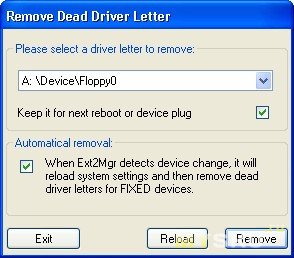
Программа Ext2Fsd действительно работает, позволяя получить доступ к разделам диска от Linux. Правда интерфейс нельзя назвать верхом совершенства, и первый раз придет попотеть, пока разберетесь. Сейчас безальтернативный вариант для монтирования разделов ext2, ext3 в Windows поэтому рекомендую для использования.
Работает в 32-х и 64-х битных версиях операционной системы. Интерфейс только на английском языке, без вариантов.
Как прописать нужные папки с помощью роутера. Такое нужно, например, если нет ПК, или HDD в ф/с EXT4:
Торрент-клиент в настройках роутера ВЫКЛЮЧЕН.Жесткий подключаю к роутеру и все папки создаю через web-морду роутера:
Идём Управление — Приложения
Выбираем наш жесткий…
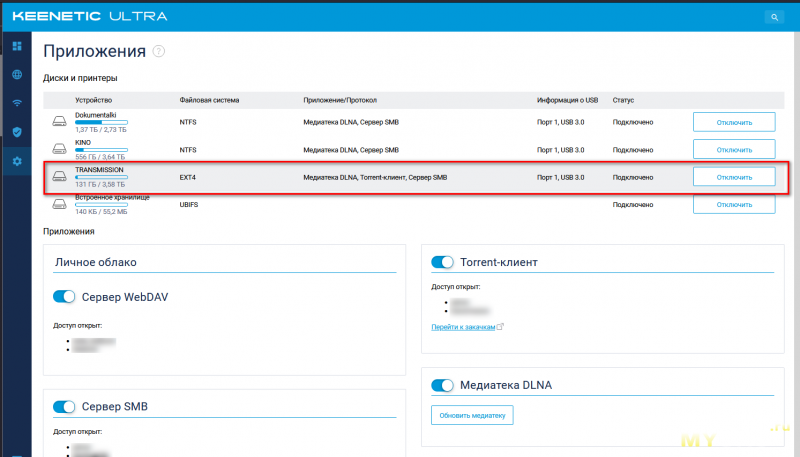
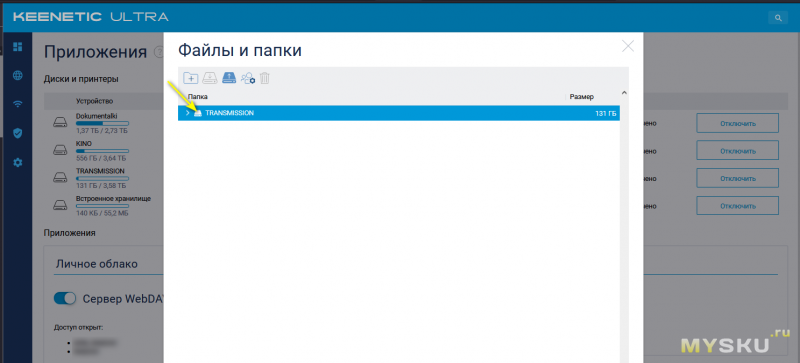
Создаю в корне ж/диска папку _download
Создаю в корне ж/диска папку transmission_config. В этой папке создаю папку _incomplete.
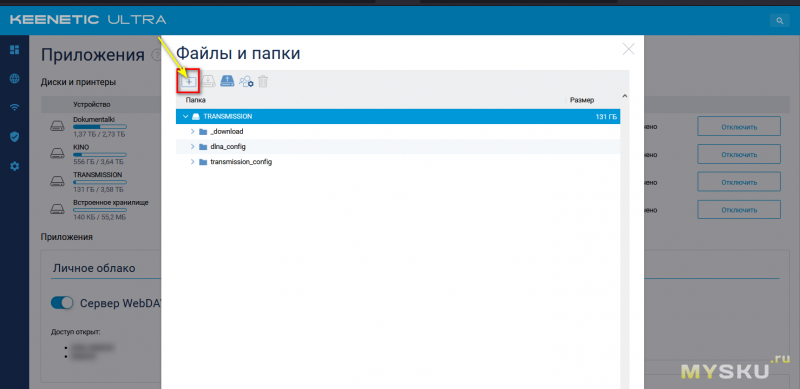
В настройках transmission, «Папка для хранения файлов» указываю папку transmission_config. Здесь transmission создаст и будет хранить нужные для своей работы файлы.
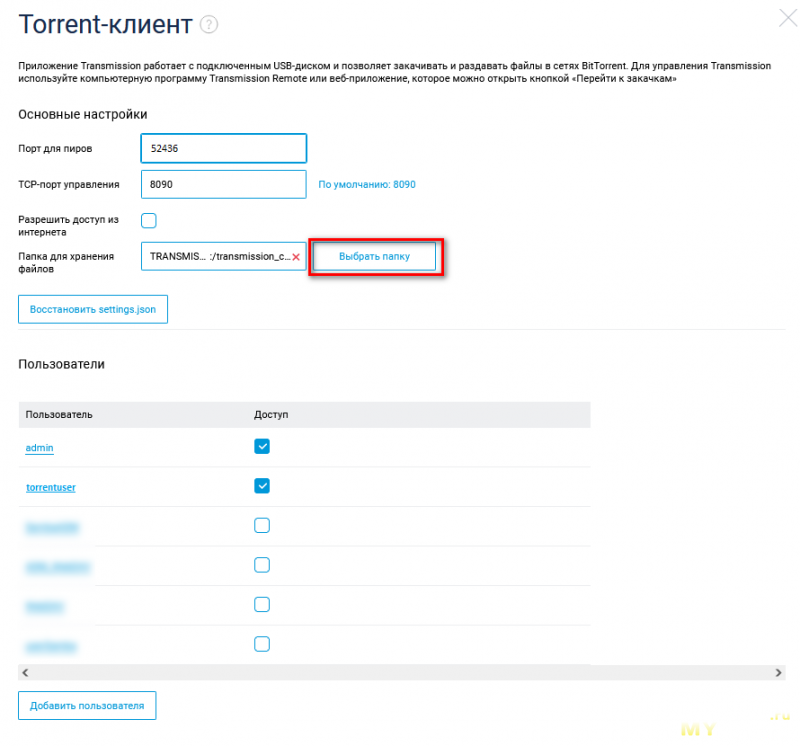
Далее:
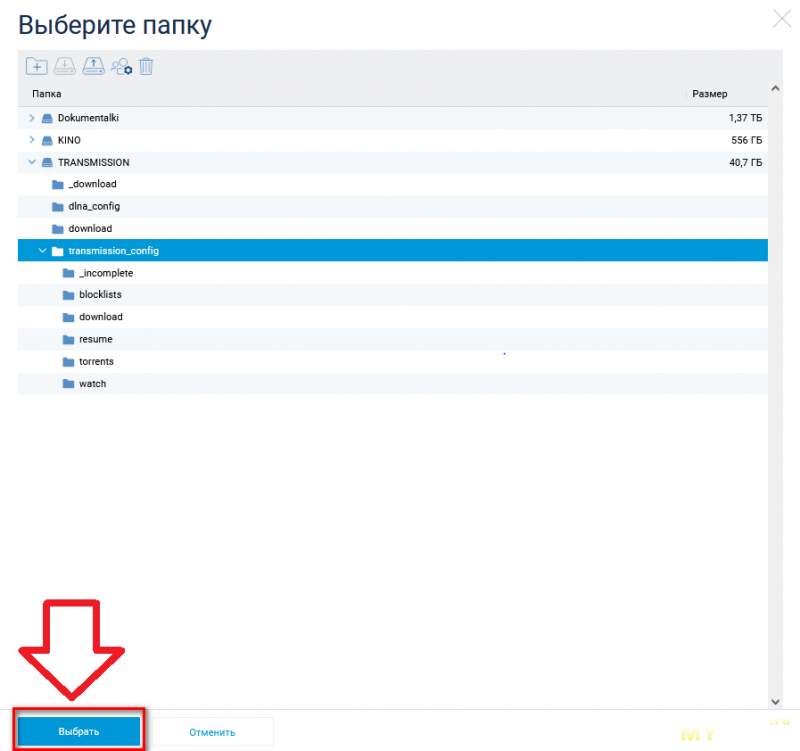
Включаю торрент-клиент.
Настройка прав доступа
Обязательно!!!
Только после включения Торрент-клиента в настройках роутера настраивать доступ к папкам к которым будет обращаться торрент-клиент в процессе работы. Почему только после включения торрент-клиента? Все папки нужные для своей работы торрент-клиент создаст только после включения.Торрент-клиент включили…
Создаем в настройках роутера нового пользователя: Управление — Пользователи и доступ — Добавить пользователя:
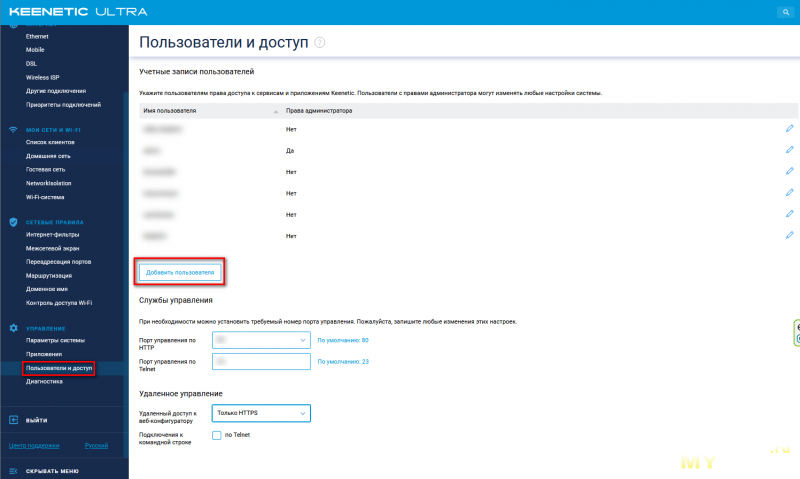
Допустим, создали пользователя «torrentuser»
Устанавливаем пароль для этого пользователя
Отмечаем галкой BitTorrent-клиент
Сохраняем настройки…
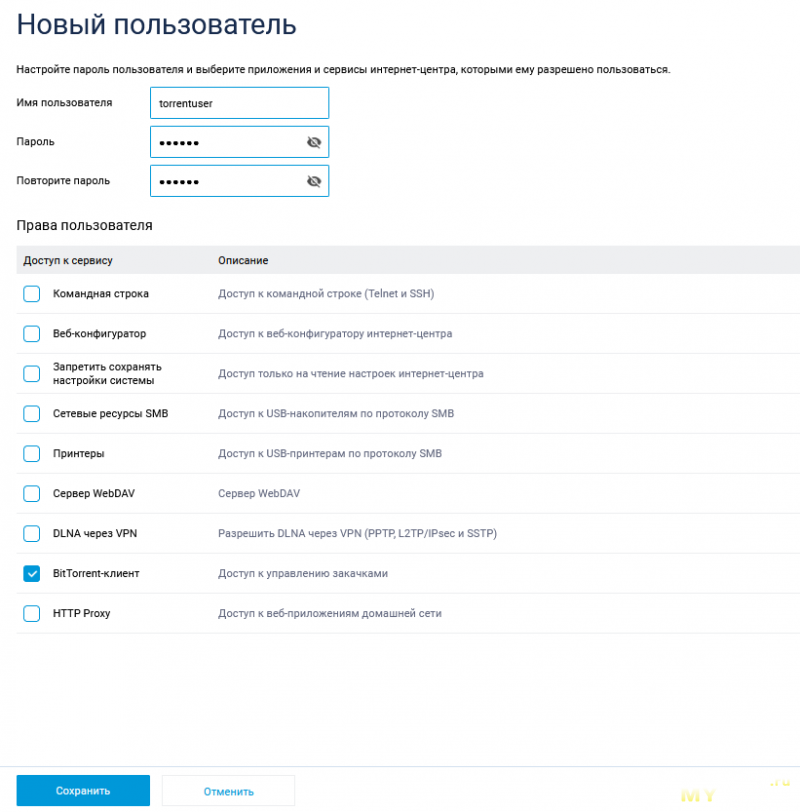 Видим что у нас появился новый пользователь torrentuser:
Видим что у нас появился новый пользователь torrentuser: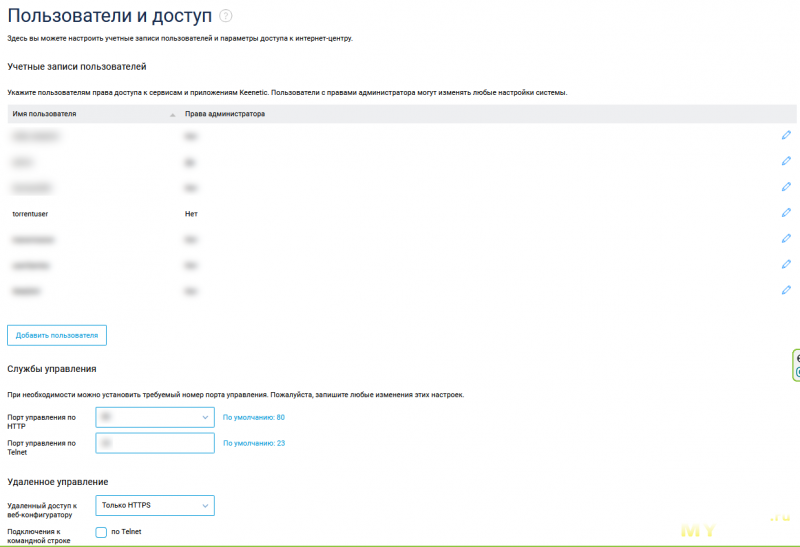
Затем Управление — Приложения. Тапаем по названию диска, предназначенного под торренты:
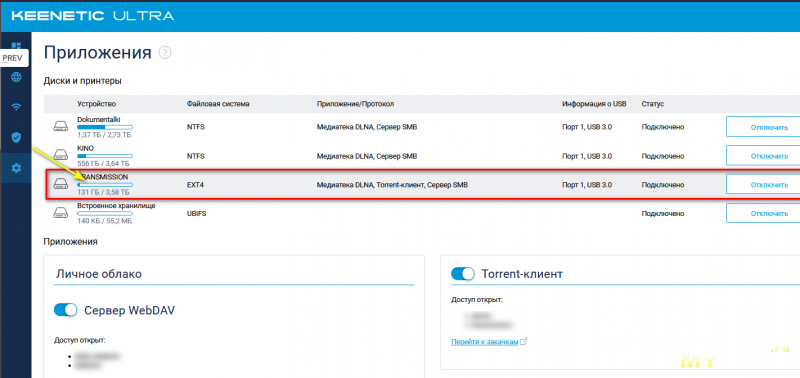
Выделяем наш жесткий.
Жмем иконку настройки прав доступа.
В правой колонке будут все наши пользователи созданные в роутере.
Даем разрешение пользователю «torrentuser» на чтение и запись с этого HDD:
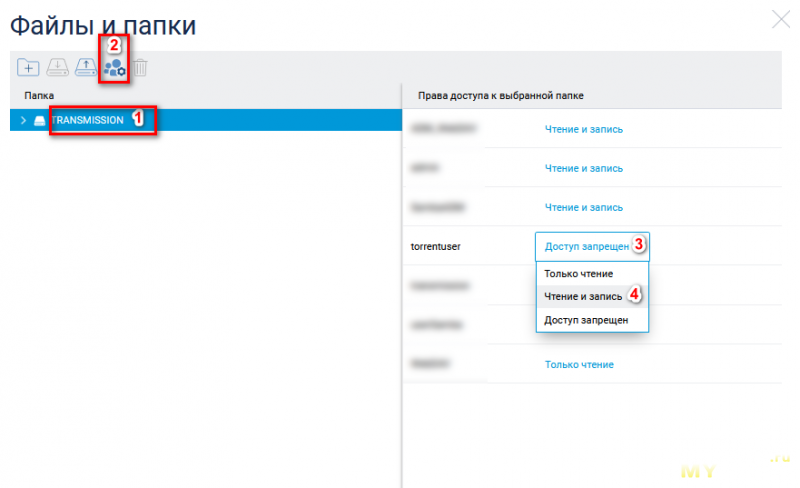 Права доступа на чтение и запись на диск TRANSMISSION выставлены.
Права доступа на чтение и запись на диск TRANSMISSION выставлены.Сохраняем изменение:
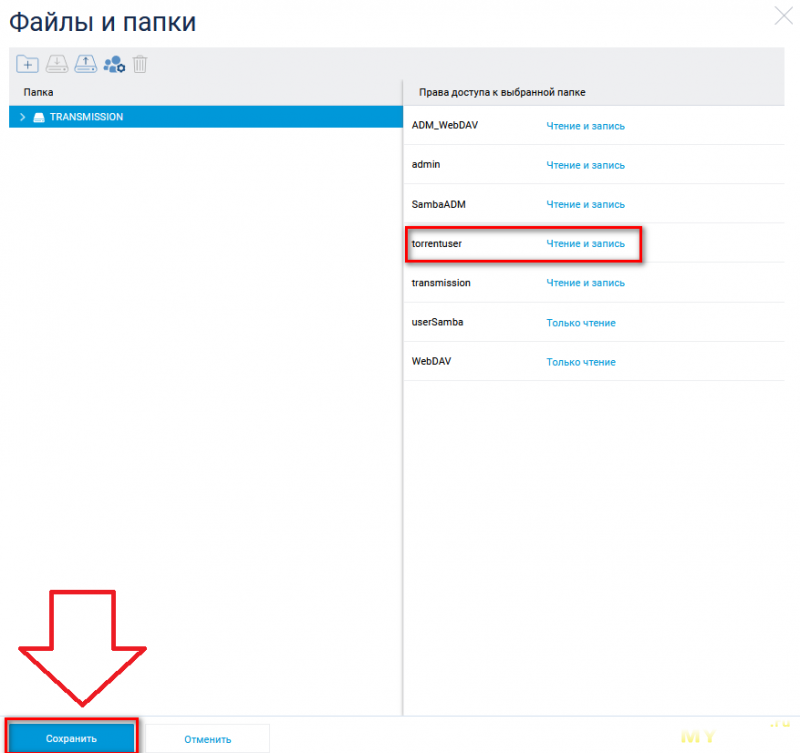
Открываем HDD TRANSMISSION двойным тапом по названию диска…
Пользователю «torrentuser» оставляем разрешения на чтение и запись в папку _downloadи в папку transmission_config:
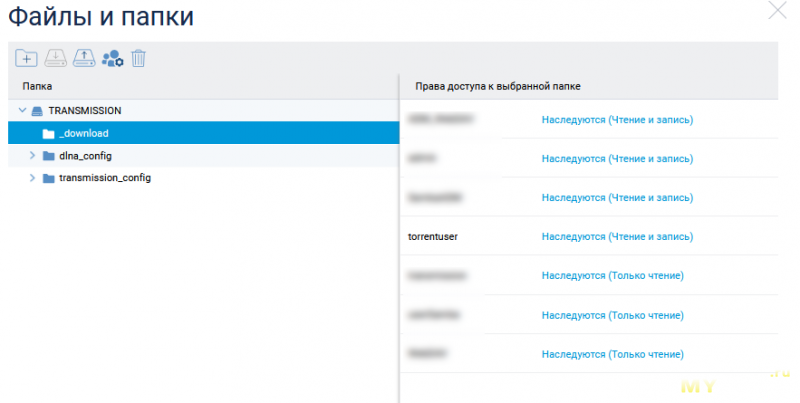
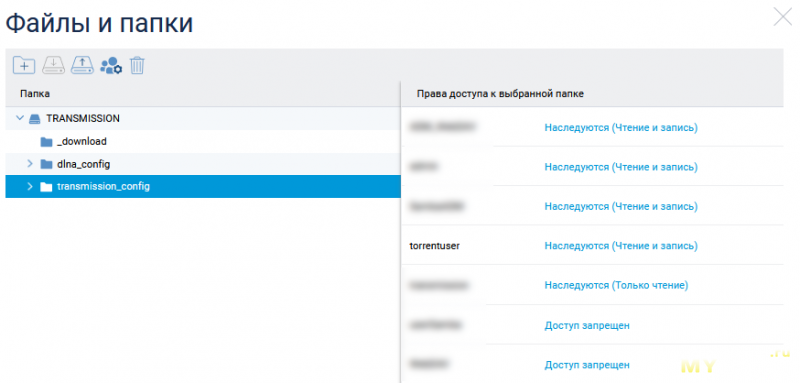
Видим что и для папки dlna_config права доступа на чтение и запись естественно унаследовались:
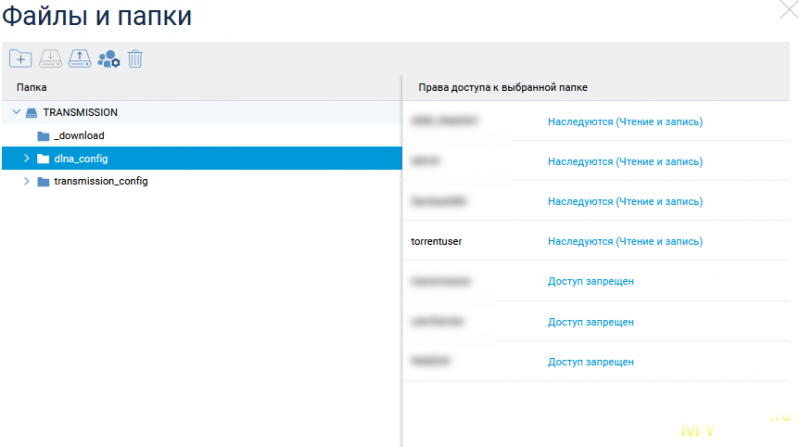
Но т.к. для работы торренкачалки папка dlna_config не нужна, соответственно пользователю «torrentuser» доступ к этой папке можно закрыть:
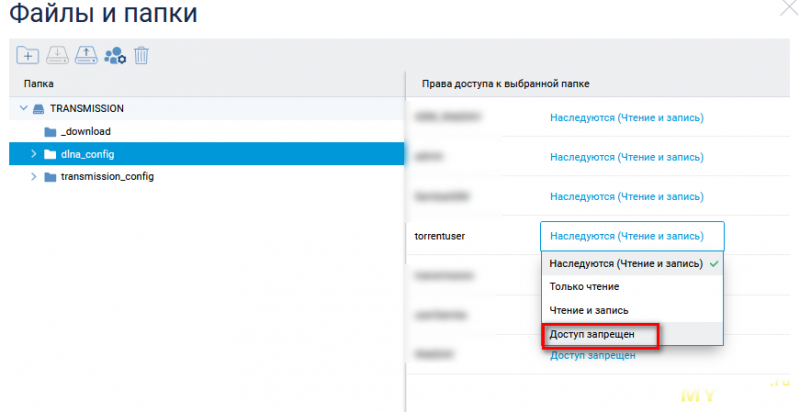
Теперь пользователю «torrentuser» доступ в папку dlna_config запрещен. Сохраняем изменения:
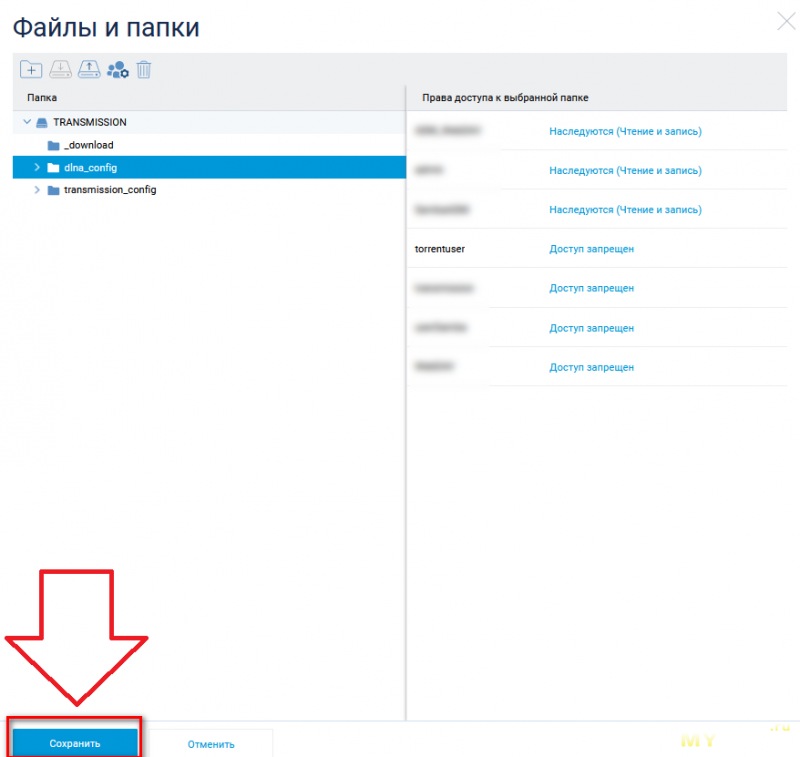
Также можно запретить доступ пользователю «torrentuser» к HDD с медиатекой- Dokumentalki и KINO. Т.к. transmission работает только с диском TRANSMISSION, то и нечего ему там делать… На скрине запрещен доступ пользователю «torrentuser» к HDD Dokumentalki. Точно также запрещаем доступ этому пользователю к HDD KINO.
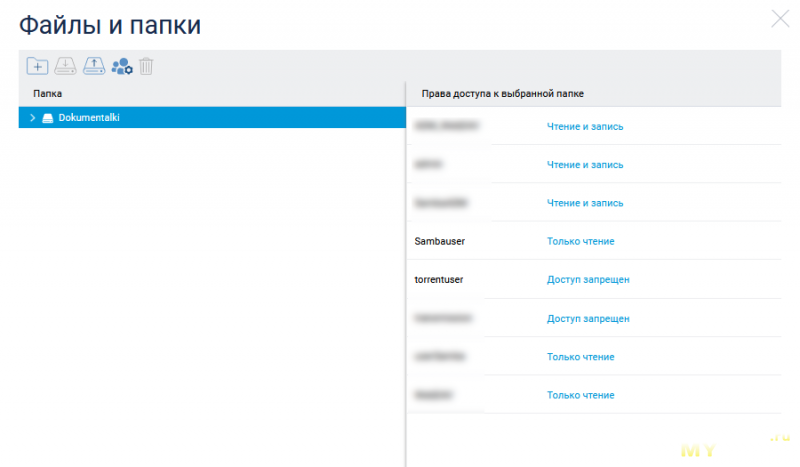
Встроенный torrent-клиент
Перейдем на страницу «Приложения» и в панели «Torrent-клиент» нажимаем по ссылке «Перейти к закачкам» для подключения к интерфейсу встроенного клиента Transmission:
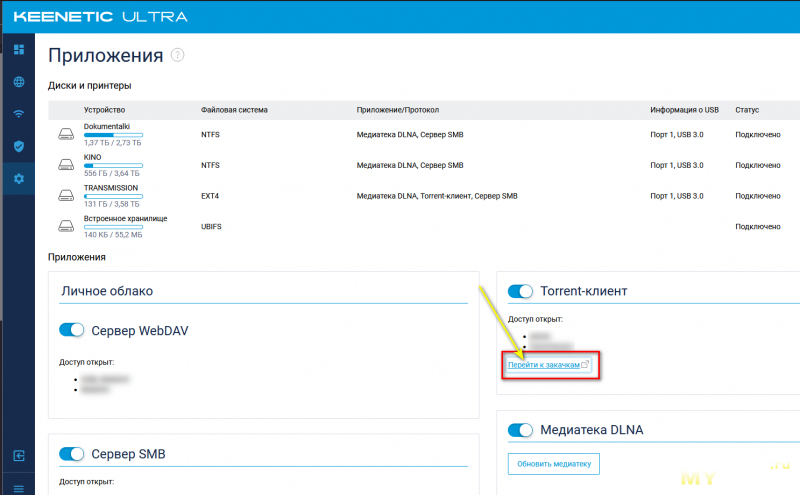
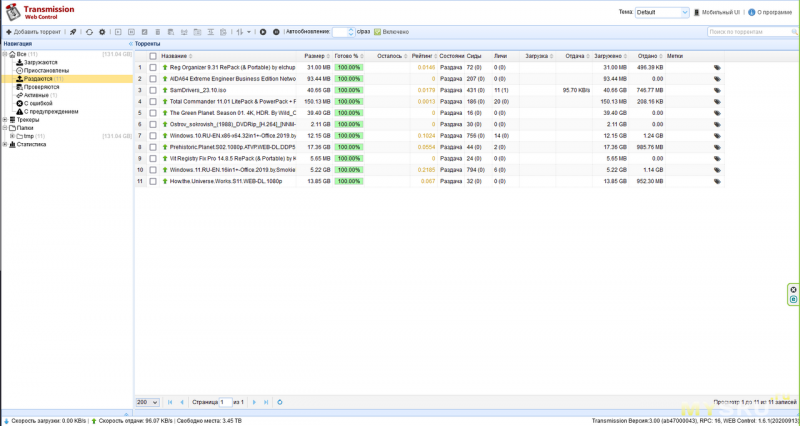
Также окно торрент-клиента можно открыть в веб-браузере, обратившись по адресу <IP-адрес роутера>:<порт_управления> (например, 192.168.1.1:8090).
Появится окно авторизации, в котором укажите имя пользователя и пароль учетной записи, которой разрешен доступ к настройкам встроенного torrent-клиента Transmission:
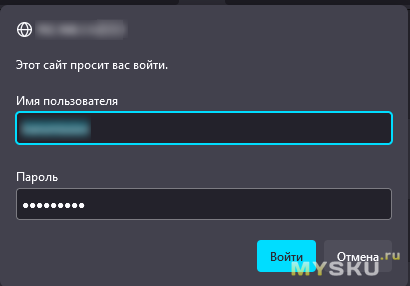
После успешной авторизации в веб-браузере откроется окно «Transmission WEB Control» торрент-клиента.
Причем при входе через веб-морду роутера интерфейс transmission на Русском. При входе через адресную строку браузера интерфейс на буржуйском лэнге.
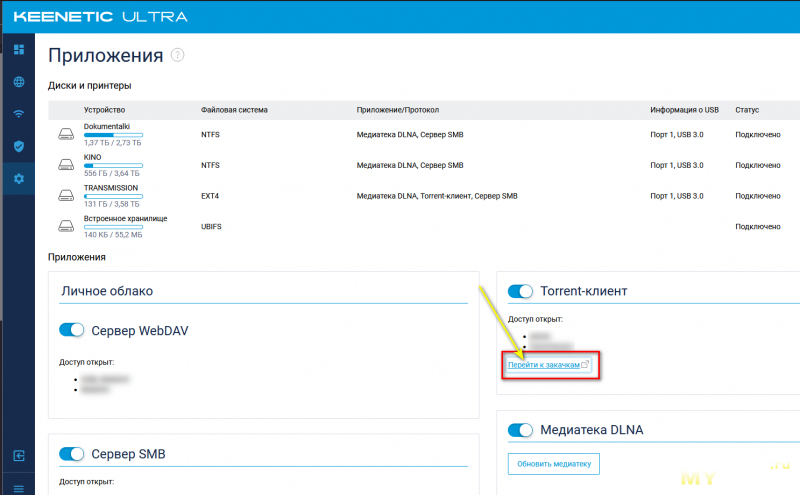
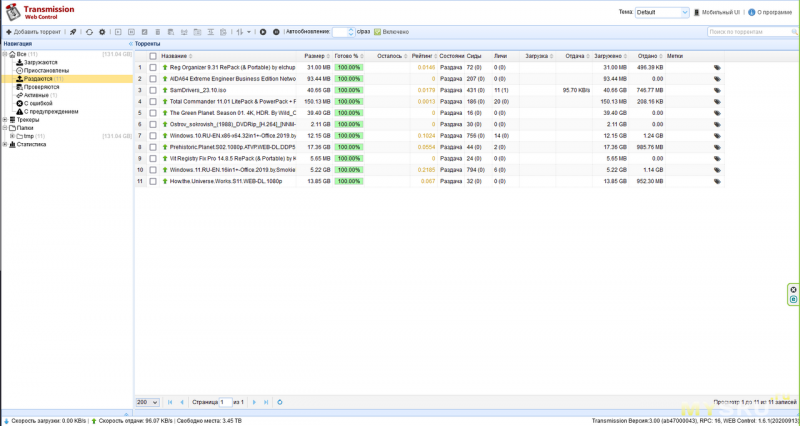
Также окно торрент-клиента можно открыть в веб-браузере, обратившись по адресу <IP-адрес роутера>:<порт_управления> (например, 192.168.1.1:8090).
Появится окно авторизации, в котором укажите имя пользователя и пароль учетной записи, которой разрешен доступ к настройкам встроенного torrent-клиента Transmission:
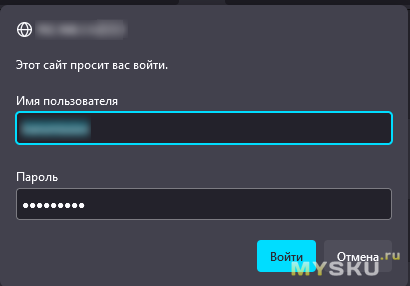
После успешной авторизации в веб-браузере откроется окно «Transmission WEB Control» торрент-клиента.
Причем при входе через веб-морду роутера интерфейс transmission на Русском. При входе через адресную строку браузера интерфейс на буржуйском лэнге.
transmission-remote-gui для ПК на Windows(Программа заброшена, не развивается)
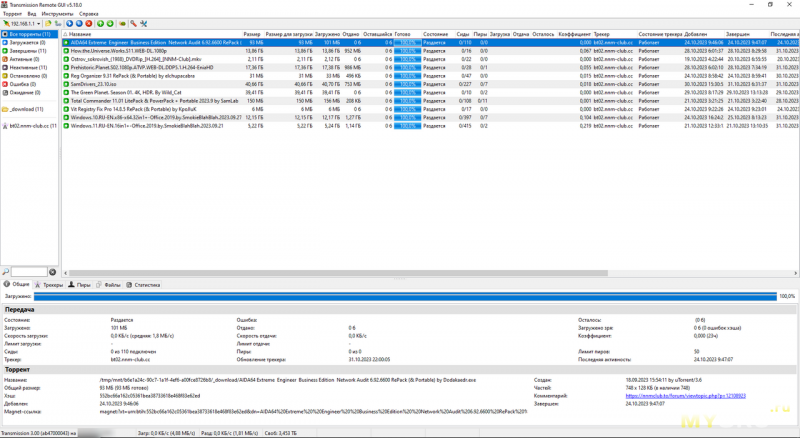
Ссылка на github: transmission-remote-gui
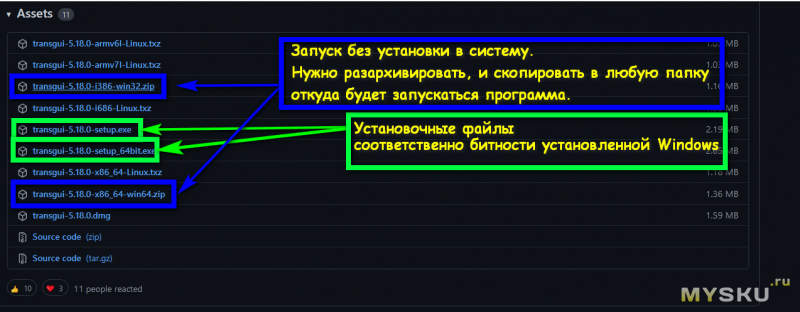
На ПК в программе Transmission Remote GUI надо прописать локальный IP роутера, входящий порт такой же как и в настройках торрент-клиента роутера(как пример- 52436). И проконтролировать идентичность TCP-порта 8090. Можно и другие порты выбрать…
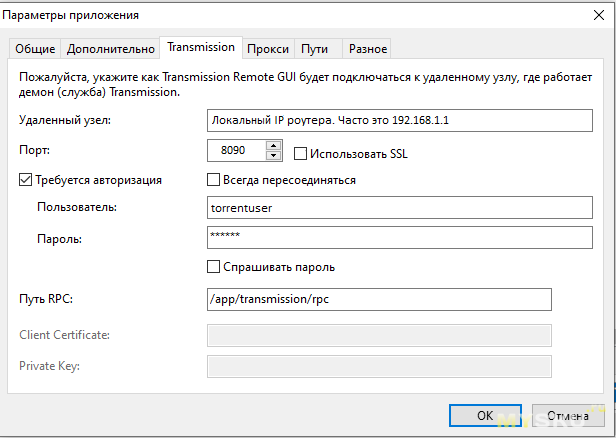
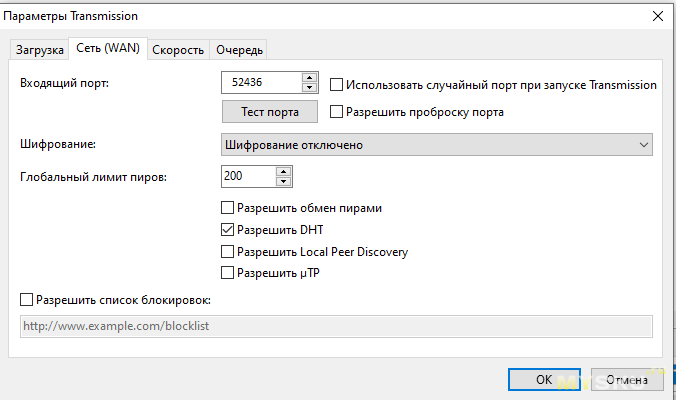
В программе Transmission Remote GUI Параметры transmission — Загрузка прописываю так:
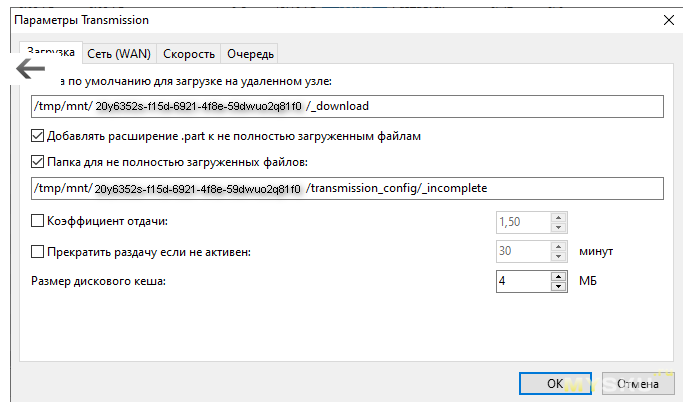
«Папка по умолчанию для загрузки на удаленном узле», после цифро-буквенной аббревиатуры типа 20y6352s-fl5d-6921-4f8e-59dwuo2q81f0 дописываем папку где будут находится наши скачанные торренты- /_download.
Т.е. путь до целевой конечной папки где будут скачанные релизы у меня выглядит так: /tmp/mnt/20y6352s-fl5d-6921-4f8e-59dwuo2q81f0/_download.
Ставим галки на «Добавить расширение .part к неполностью загруженным файлам» и «Папка для не полностью загруженных файлов».
«Папка для неполностью загруженных файлов» после цифро-буквенной аббревиатуры типа 20y6352s-fl5d-6921-4f8e-59dwuo2q81f0 дописываем /transmission_config/_incomplete. Т.е. путь до папки где будут еще не скачанные релизы выглядит так: /tmp/mnt/20y6352s-fl5d-6921-4f8e-59dwuo2q81f0/transmission_config/_incomplete.
Все прописывается без пробелов.
Что получается… Файл который на закачке будет находится по пути /tmp/mnt/20y6352s-fl5d-6921-4f8e-59dwuo2q81f0/transmission_config/_incomplete. После того как файл скачается, перекочует в папку /tmp/mnt/20y6352s-fl5d-6921-4f8e-59dwuo2q81f0/_download.
Программа transmission-remote-gui не развивается. Последнее обновление в октябре 2019 года. Быстро была найдена замена…
TrguiNG
Ссылка на github: TrguiNG.
Некоторые отличительные черты:
— интерфейс с несколькими вкладками для одновременных подключений к серверу (только собственное приложение);
— создание торрентов с быстрым многопоточным хэшированием (только в родном приложении);
— мощные параметры фильтрации торрентов;
— поддержка новейших функций Transmission: метки, группы пропускной способности, последовательная загрузка;
— черная и белая темы.
Есть версии для Windows/Linux/MacOS. Подробнее по настройке пост на 4pda
Некоторые отличительные черты:
— интерфейс с несколькими вкладками для одновременных подключений к серверу (только собственное приложение);
— создание торрентов с быстрым многопоточным хэшированием (только в родном приложении);
— мощные параметры фильтрации торрентов;
— поддержка новейших функций Transmission: метки, группы пропускной способности, последовательная загрузка;
— черная и белая темы.
Есть версии для Windows/Linux/MacOS. Подробнее по настройке пост на 4pda
Настраиваем локальный доступ к файлам находящимся на HDD подключенным к DAS
Для начала нужно включить Samba 1.0/CIFS в Win10/Win11
Для начала нужно включить Samba 1.0/CIFS в Win10/Win11, ибо в этих системах Samba 1.0 «по умолчанию» выключена.
_Нажимаем клавиши Win+R на клавиатуре, вводим appwiz.cpl и нажимаем Enter.
_В открывшемся окне в списке слева нажимаем «Включение или отключение компонентов Windows».
_В открывшейся вкладке включаем Клиент SMB 1.0/CIFS.
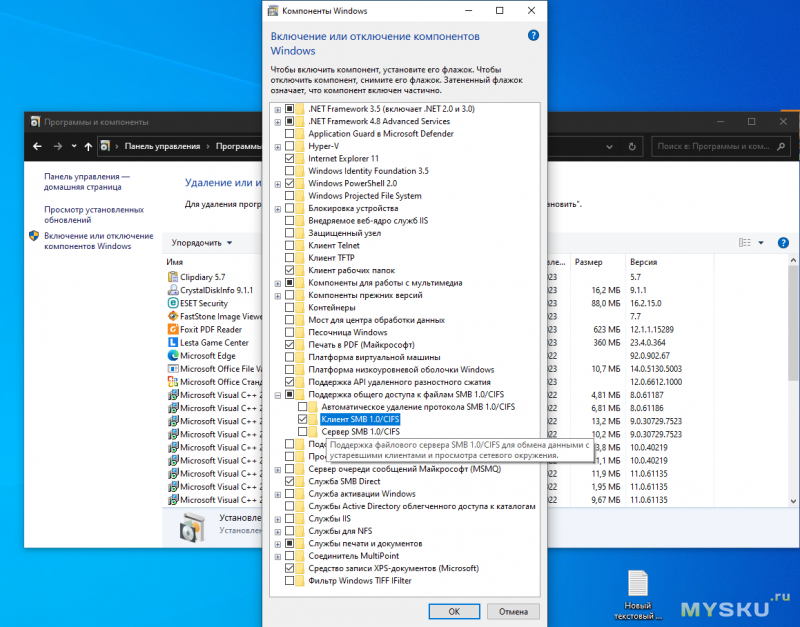 Жмем «ОК», дожидаемся установки необходимых компонентов и перезагружаем компьютер.
Жмем «ОК», дожидаемся установки необходимых компонентов и перезагружаем компьютер.
_Нажимаем клавиши Win+R на клавиатуре, вводим appwiz.cpl и нажимаем Enter.
_В открывшемся окне в списке слева нажимаем «Включение или отключение компонентов Windows».
_В открывшейся вкладке включаем Клиент SMB 1.0/CIFS.
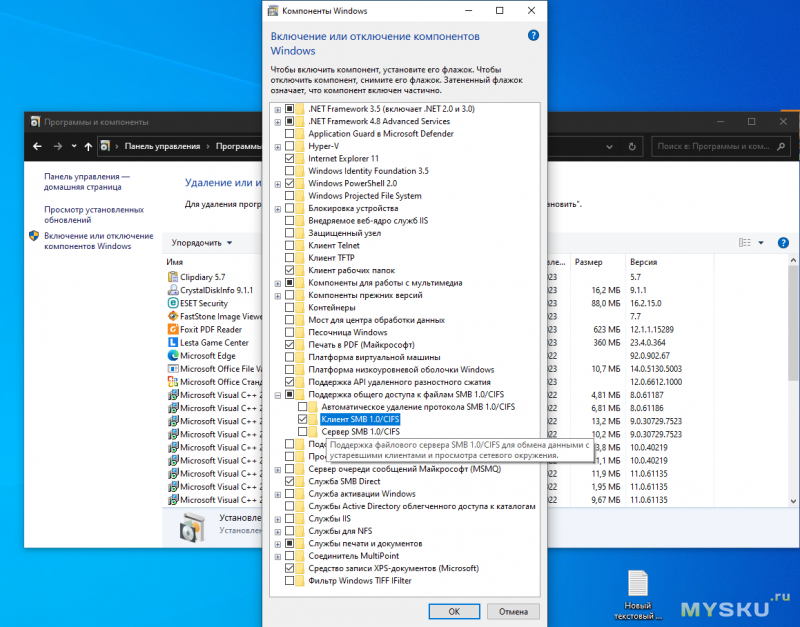 Жмем «ОК», дожидаемся установки необходимых компонентов и перезагружаем компьютер.
Жмем «ОК», дожидаемся установки необходимых компонентов и перезагружаем компьютер.Сервер SMB в настройках роутера ВЫКЛЮЧЕН.
Создаем в настройках роутера нового пользователя: Управление — Пользователи и доступ — Добавить пользователя.
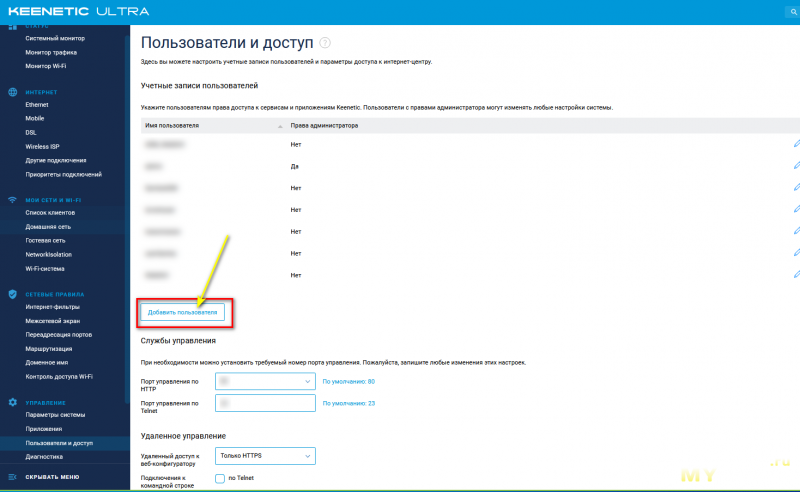
Пусть будет Sambauser…
Задаем пароль…
Отмечаем «Сетевые ресурсы SMB»…
Жмем «Сохранить».
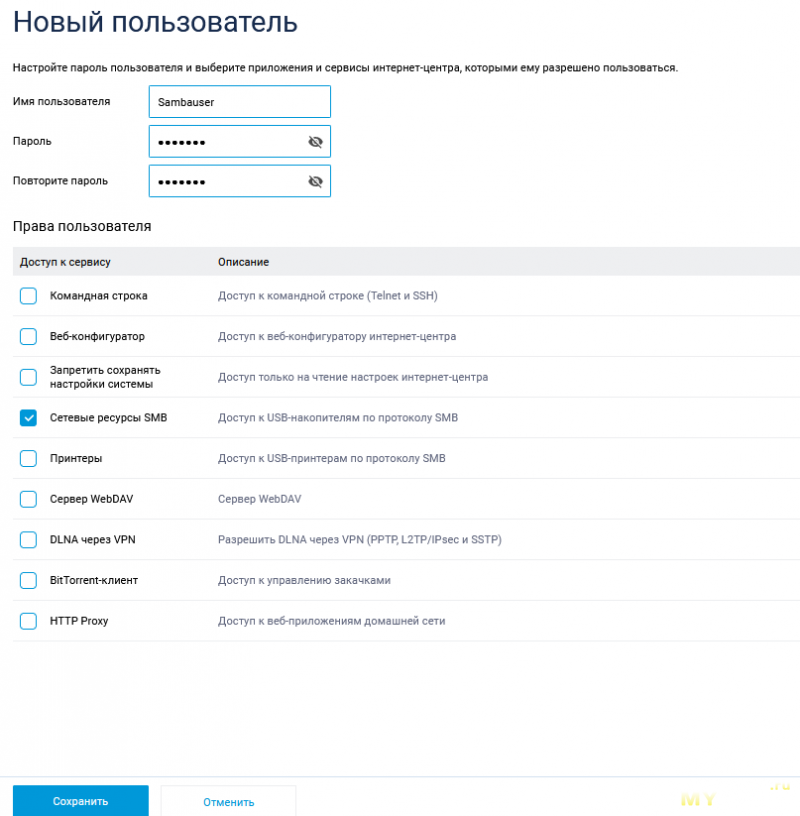
Появился пользователь Sambauser…
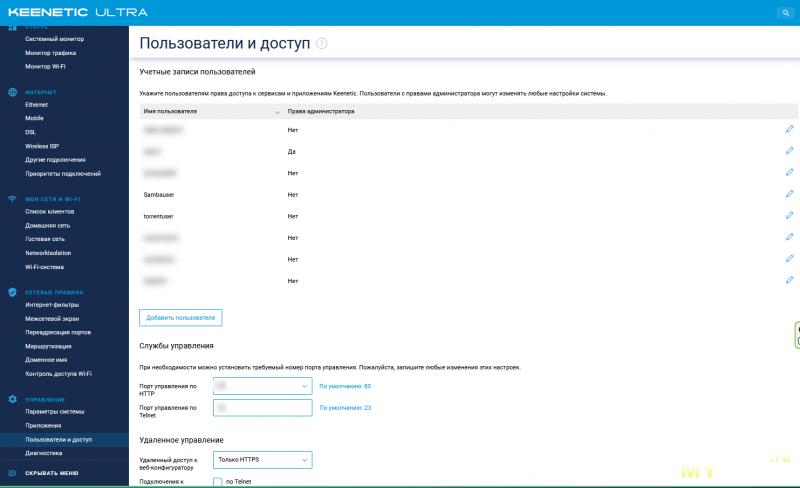
Далее идем Приложения — Сервер SMB
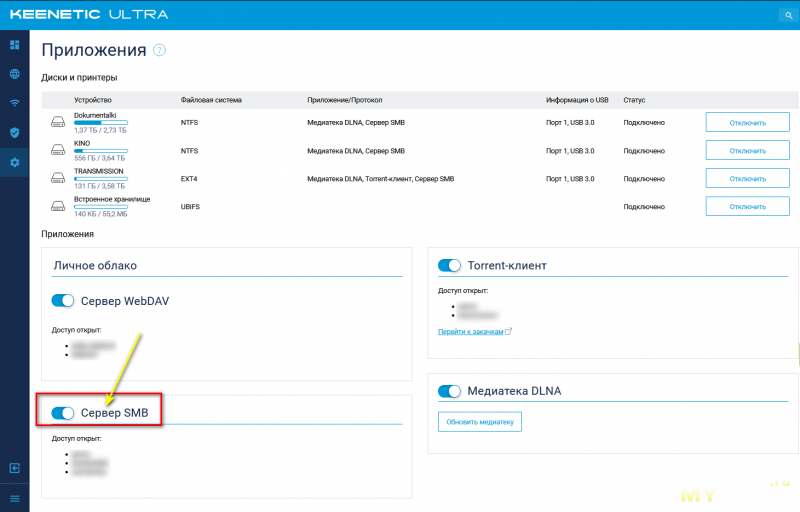
В окне «Сервер SMB» отмечаем «Автомонтирование новых USB-дисков.
Жмем кнопку „Добавить общий ресурс“, и добавляем нужные нам HDD целиком, либо папки с HDD. Этот набор HDD/папок будет общим для всех пользователей по протоколу Samba.
Разрешаем доступ Sambauser по протоколу Samba- отмечаем чекбокс в столбце „Доступ“ напротив пользователя Sambauser.
Жмем кнопку „Сохранить“.

Далее нам надо настроить права доступа к HDD/папкам/файлам для этого пользователя. Т.е. куда может заходить данный пользователь, а куда ему доступ будет закрыт, может ли он удалять файлы.
Раз это у нас Sambauser, то и доступ на чтение и запись мы ему не выдадим. Ставим „Только чтение“…
На данном скрине я разрешил „Только чтение“ пользователю Sambauser с HDD „Dokumentalki“, на весь HDD, со всеми его папками и подпапками:
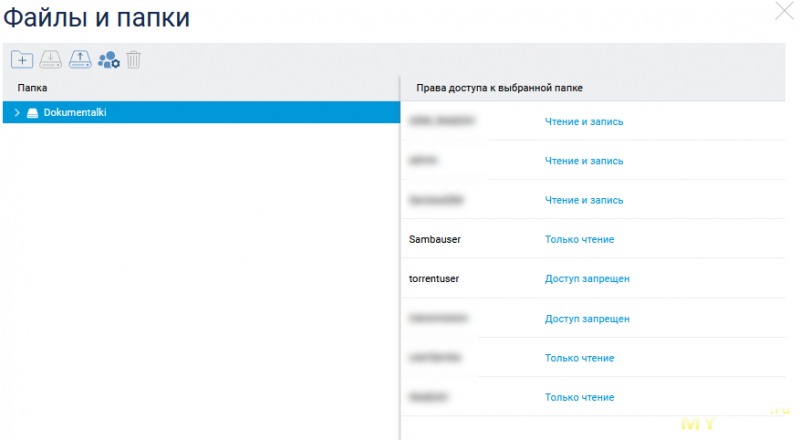
Также пользователю Sambauser нечего делать на HDD TRANSMISSION, ну только что в папку с закаченными файлами „_download“ можно дать доступ на чтение.
Идем Приложения — заходим на диск TRANSMISSION.
Выдаем разрешение пользователю Sambauser на чтение с диска TRANSMISSION:
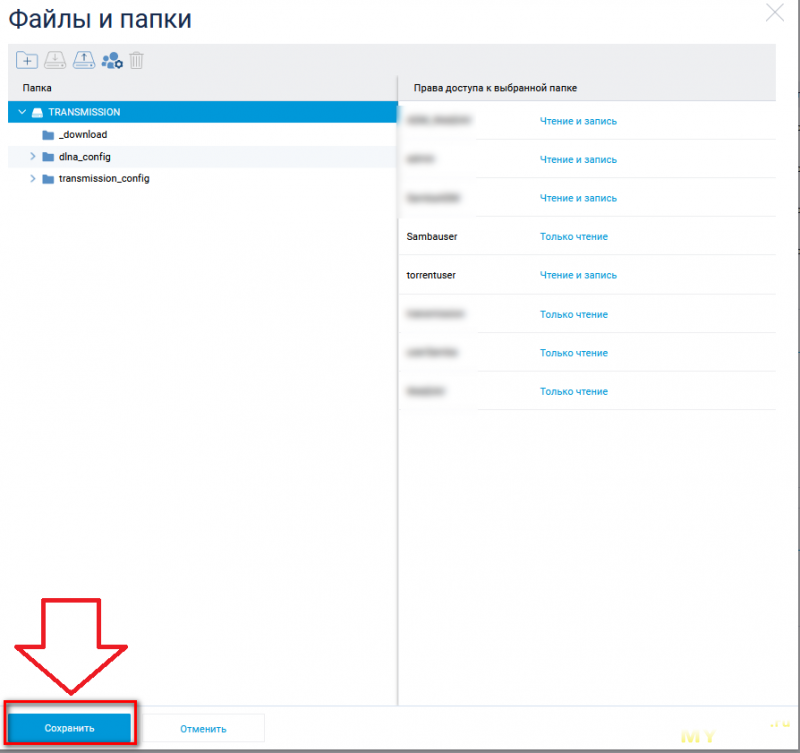
Вложенная папка _download естественно унаследовала права на чтение. Тут ничего не трогаем…
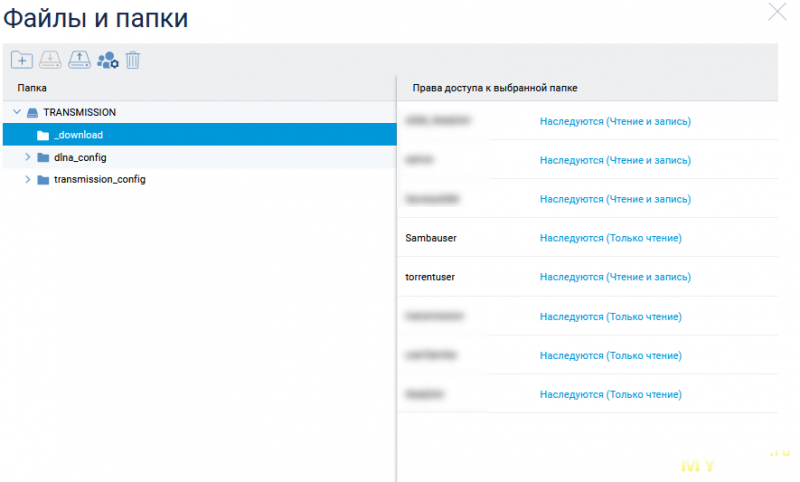
Далее запрещаем доступ пользователю Sambauser к папкам dlna_config и transmission_config:
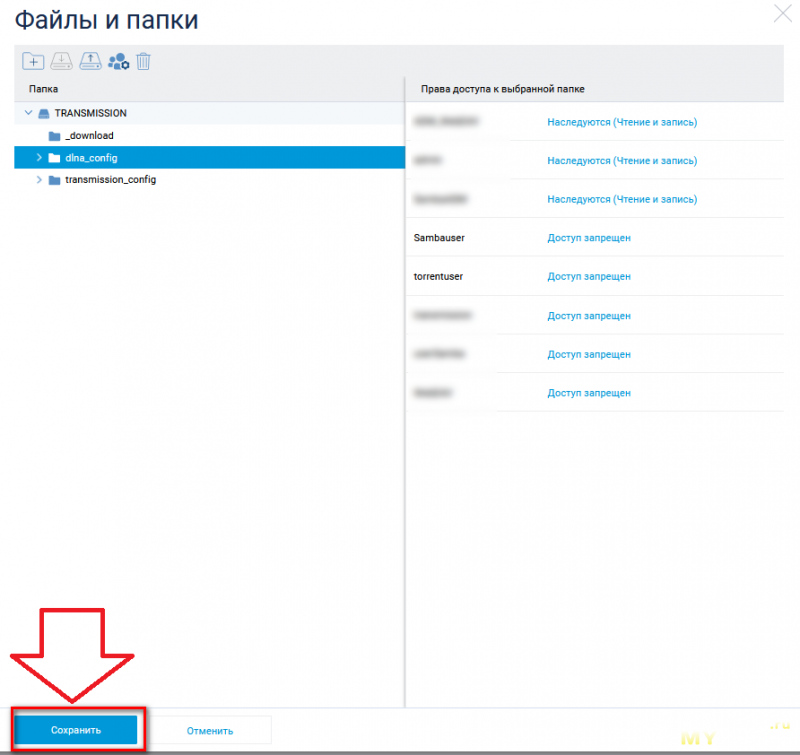
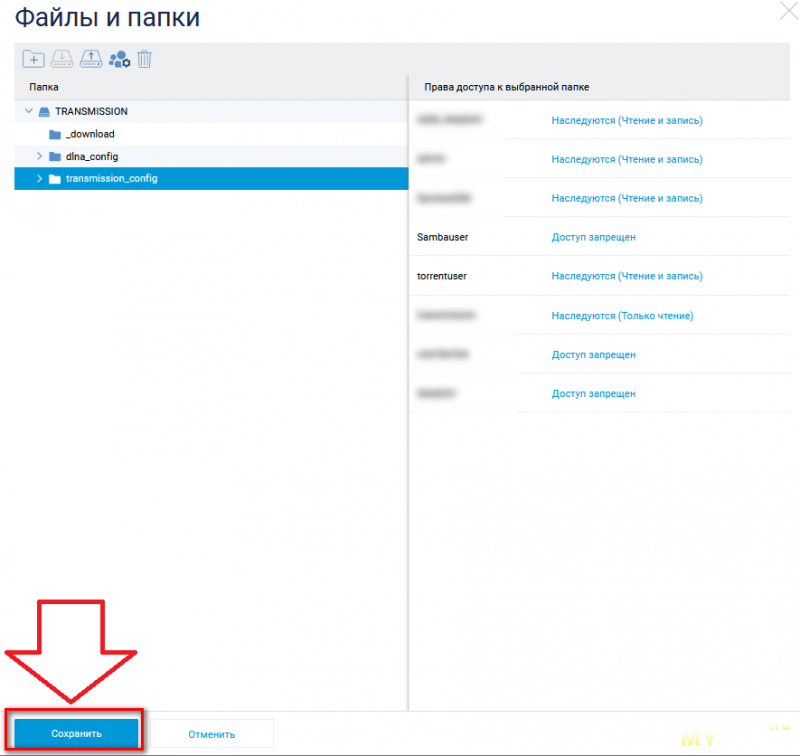
Технология DLNA
Технология DLNA (Digital Living Network Alliance) позволяет объединять устройства (поддерживающие эту опцию) в локальные сети для быстрого обмена информацией различных типов.Еще одна очень полезная фича. Можно смотреть видео/фото, слушать музыку. Настроим и ее, благо дома есть девайсы поддерживающие данную технологию.
DLNA в настройках роутера ВЫКЛЮЧЕНО.
Заходим Приложения — Медиатека DLNA:

Порт TCP оставляем по умолчанию.
»Включена для сегментов" выбираем сами по желанию. У меня только для домашней сети.
Далее добавляем HDD/папки куда смогут заходить наши устройства, поддерживающие данную технологию.
«Путь к базе данных медиатеки». Выбираем любой жесткий, где будет храниться эта база.
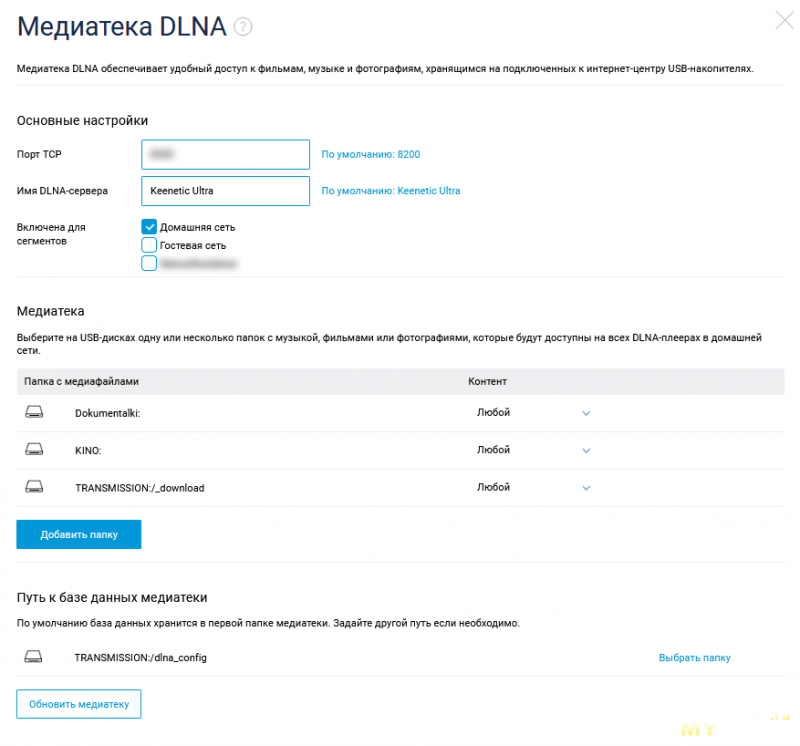
Выходим на страницу «Приложения» и включаем ползунок DLNA.
Начнется обновление медиатеки.
После обновления можно заходить с устройств поддерживающих эту технологию на расшаренные папки/HDD подключенные к роутеру. Никаких паролей, что расшарили то и увидят девайсы с функцией DLNA находящиеся в одной Wi-Fi сети с роутером.
Удаленный доступ
Вообще дня 4 крутил эту тему в черновиках и так, и сяк… Все равно как то получается что лучше выходит это объснить у оф. сайта Keenetic.
Сначала на роутере зарегистрируем доменное имя KeenDNS:
Сервис доменных имен KeenDNS
Сначала на роутере зарегистрируем доменное имя KeenDNS:
Сервис доменных имен KeenDNS
Удаленный доступ из Интернета к файлам USB-накопителя
Удаленный доступ из Интернета к файлам USB-накопителя
WebDAV
Подключение к USB-диску по протоколу WebDAV
Плагин WebDAV для Total Commander
На ПК я использую Total Commander, для него есть плагин WebDAV.
Находится на странице Total Commander Plugins, в разделе File system extensions (plugins):
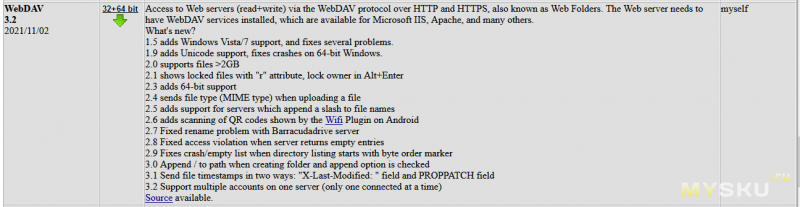 Скачиваем… Скачивается архив .zip.
Скачиваем… Скачивается архив .zip.

Просто двойным тапом на архиве запускаем установку…
«ДА»

Заходим Сеть/FS-плагины

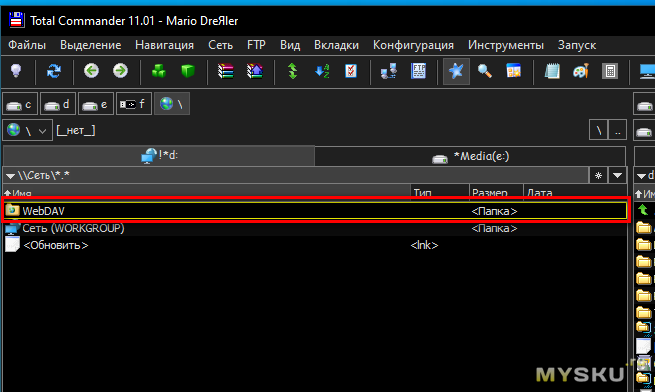
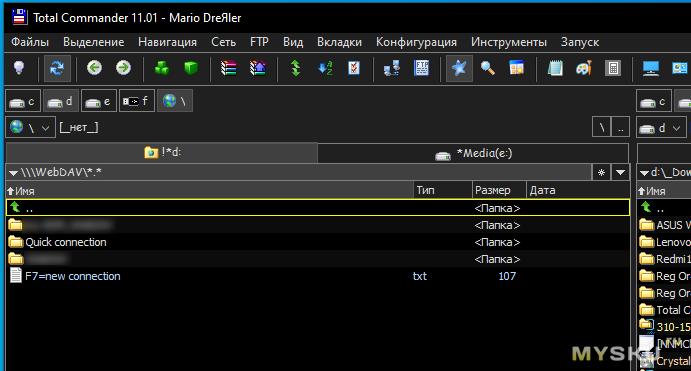
Далее жмем F7, появляется окно создания нового каталога:
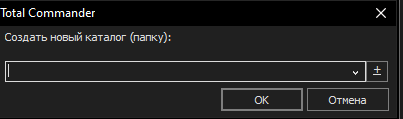
Cоздаем новый каталог. Называем его, допустим, WebDAV:
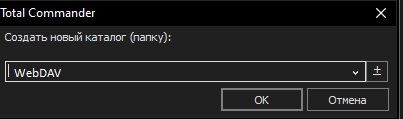 Жмем «ОК», и попадаем в основное окно:
Жмем «ОК», и попадаем в основное окно:
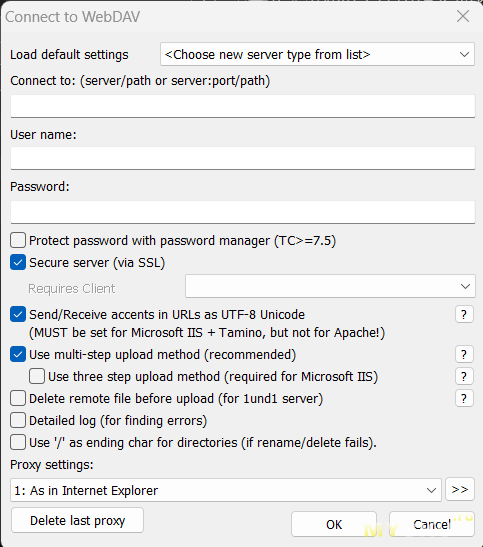
В Connect to: вводим то что у вас прописано в настройках WebDAV, рядом с галкой «Разрешить доступ из интернета»:
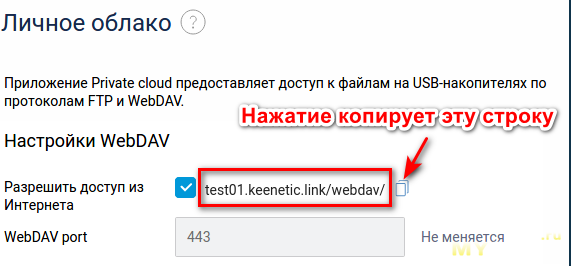
В пункте User name вводим имя пользователя, созданного на роутере, которому разрешен доступ к сервису WebDAV, а также его пароль в строку «Password».
Отмечаем три пункта:
_Secure server
_Send/Receive accents in URLs as UTF-8 Unicode. Данный пункт исправляет работу с кирилицей в названиях папок/файлов.
_Use multi-step upload method
Жмем «OK».
Находится на странице Total Commander Plugins, в разделе File system extensions (plugins):
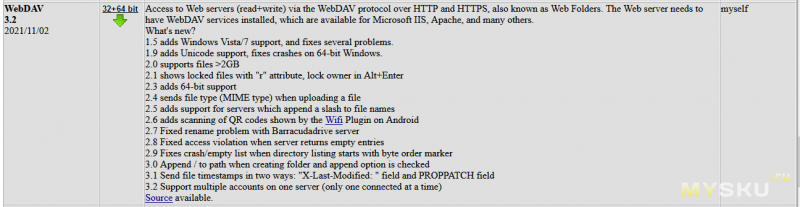 Скачиваем… Скачивается архив .zip.
Скачиваем… Скачивается архив .zip. 
Просто двойным тапом на архиве запускаем установку…
«ДА»

Заходим Сеть/FS-плагины

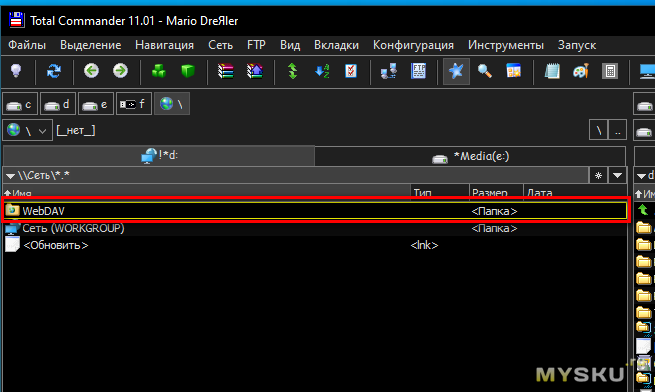
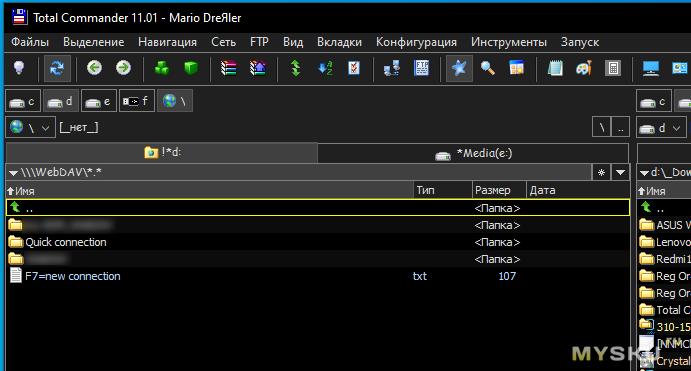
Далее жмем F7, появляется окно создания нового каталога:
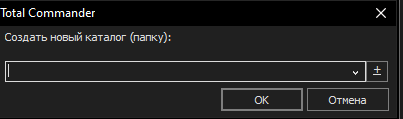
Cоздаем новый каталог. Называем его, допустим, WebDAV:
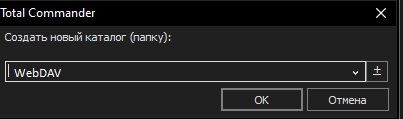 Жмем «ОК», и попадаем в основное окно:
Жмем «ОК», и попадаем в основное окно: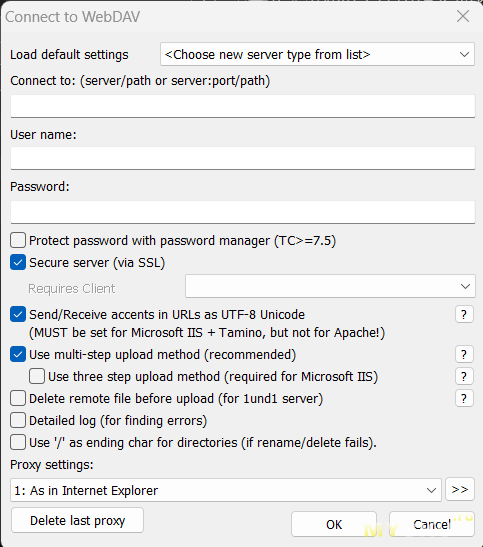
В Connect to: вводим то что у вас прописано в настройках WebDAV, рядом с галкой «Разрешить доступ из интернета»:
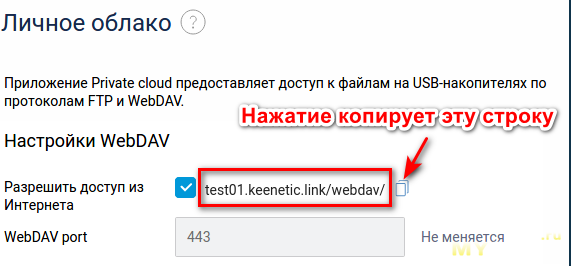
В пункте User name вводим имя пользователя, созданного на роутере, которому разрешен доступ к сервису WebDAV, а также его пароль в строку «Password».
Отмечаем три пункта:
_Secure server
_Send/Receive accents in URLs as UTF-8 Unicode. Данный пункт исправляет работу с кирилицей в названиях папок/файлов.
_Use multi-step upload method
Жмем «OK».
Настройка сервера WebDAV для удаленного доступа к файлам USB-накопителя с мобильных устройств
Настройка сервера WebDAV для удаленного доступа к файлам USB-накопителя с мобильных устройств
На девайсах с андроид я использую ф/менеджер MiXplorer Silver. В нем есть возможность организовать удаленный вход по протоколу WebDAV.
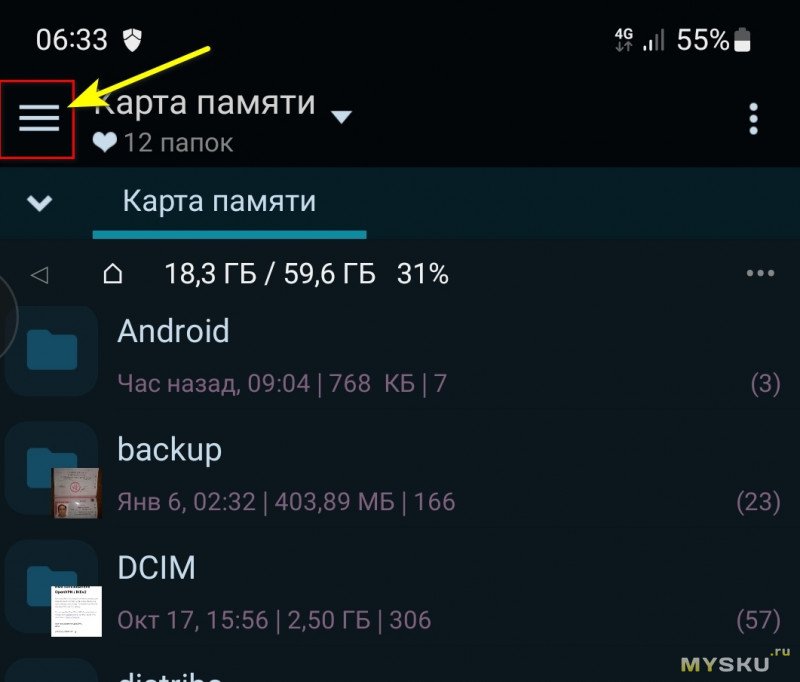
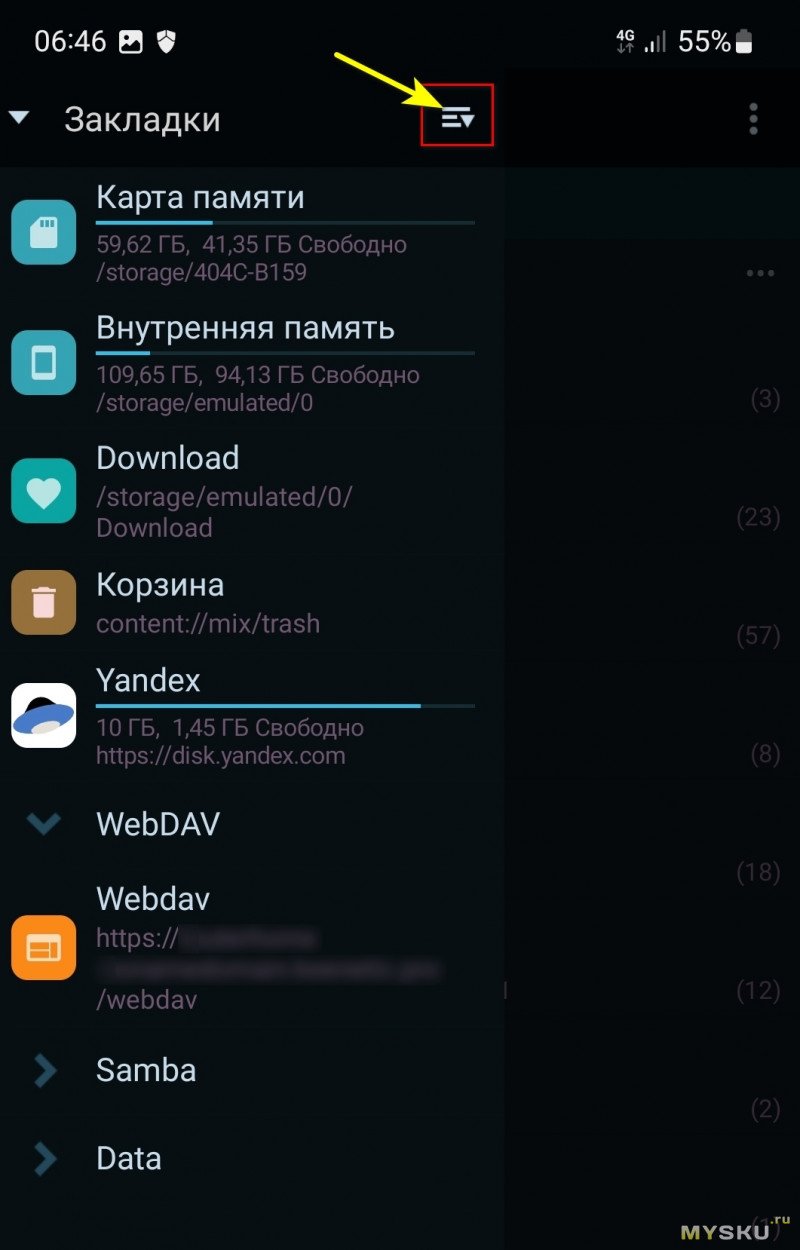
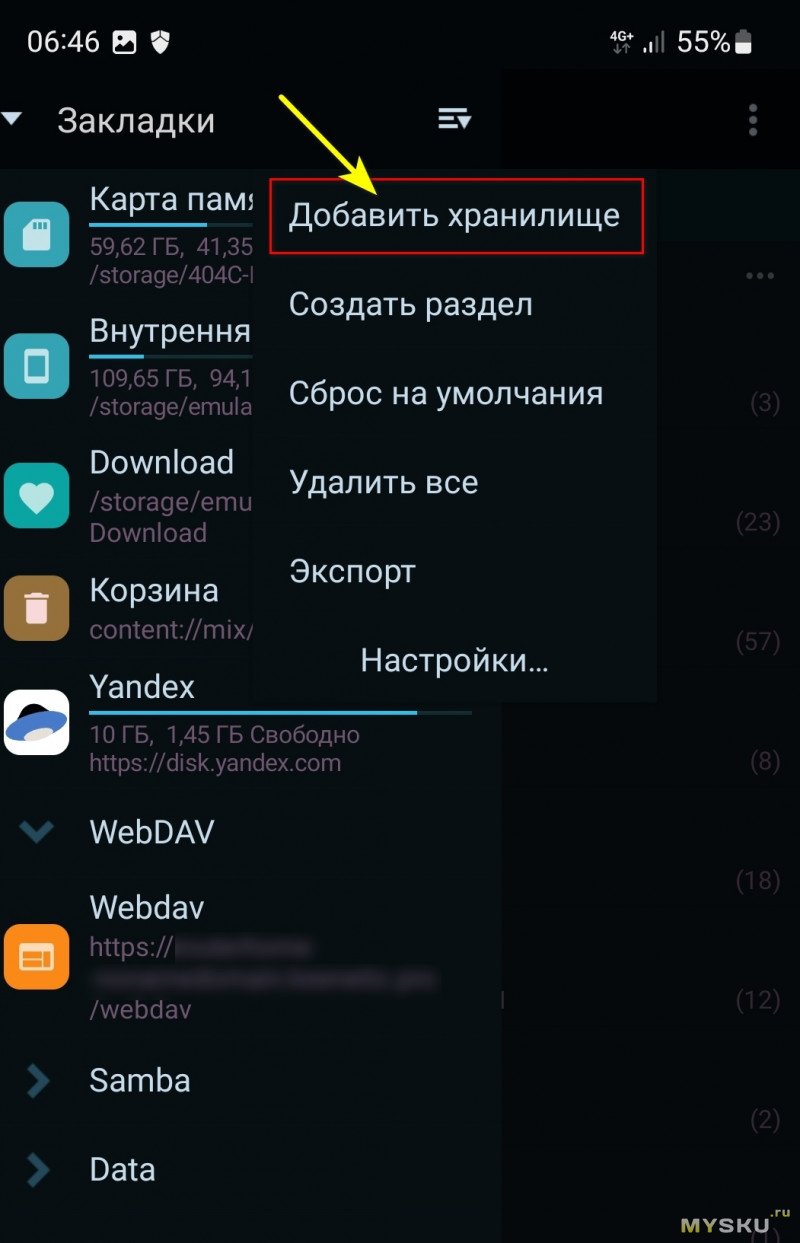
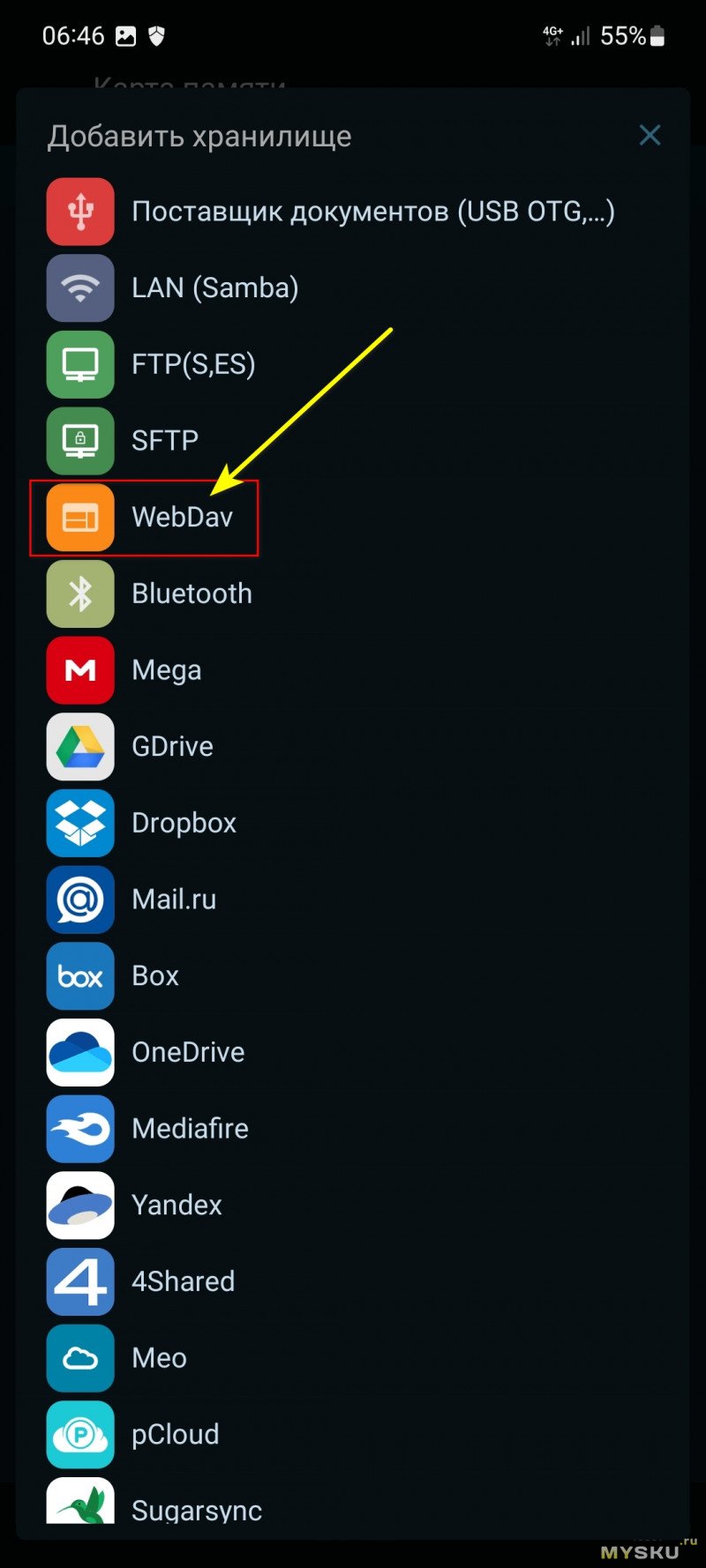
На девайсах с андроид я использую ф/менеджер MiXplorer Silver. В нем есть возможность организовать удаленный вход по протоколу WebDAV.
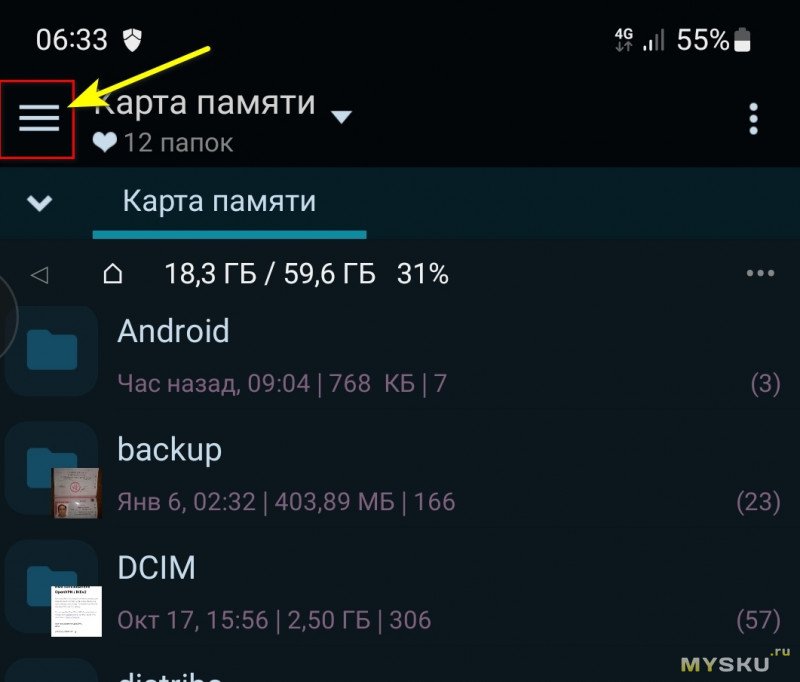
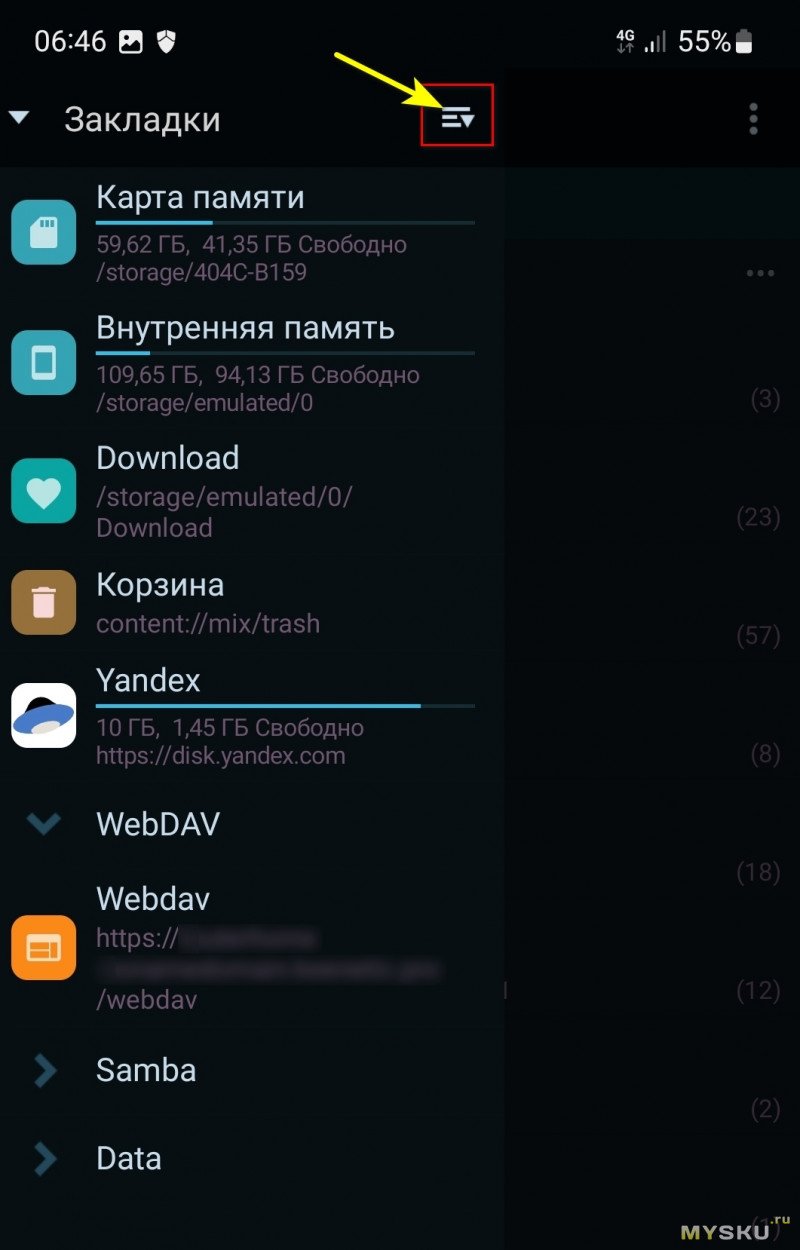
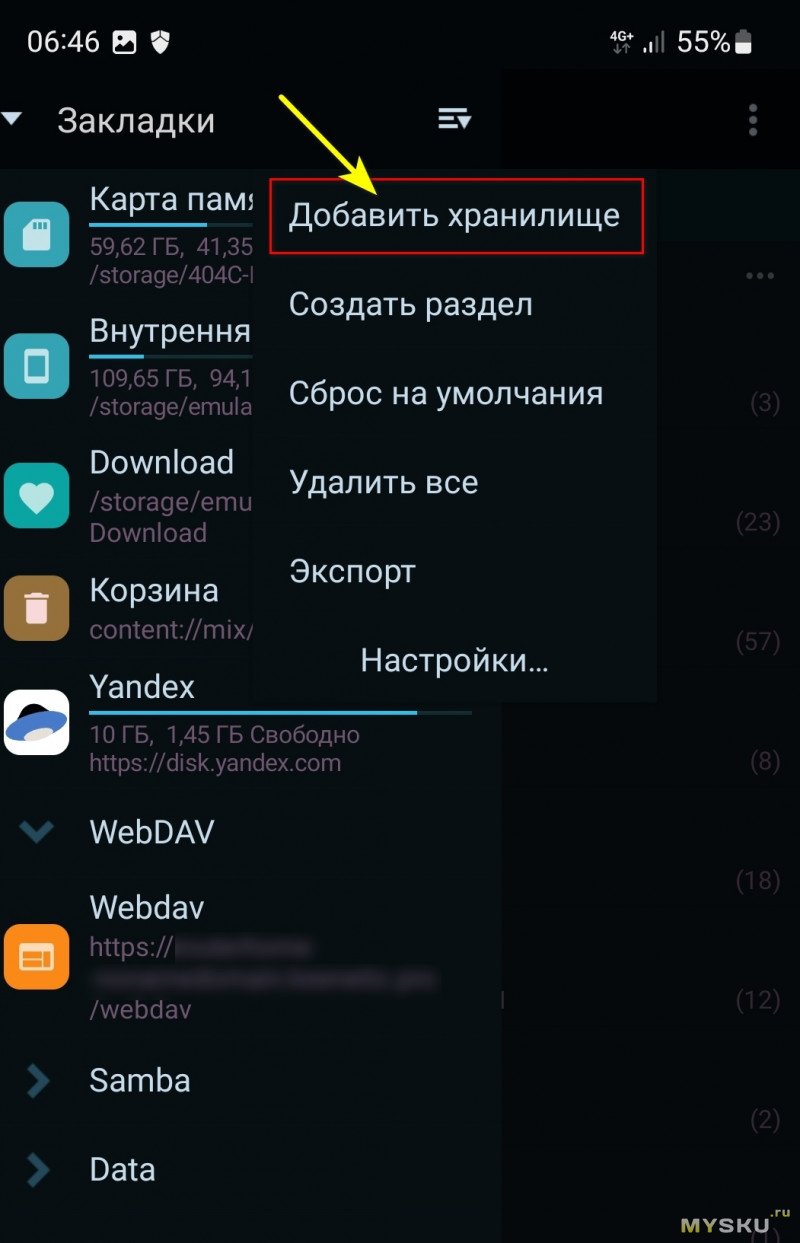
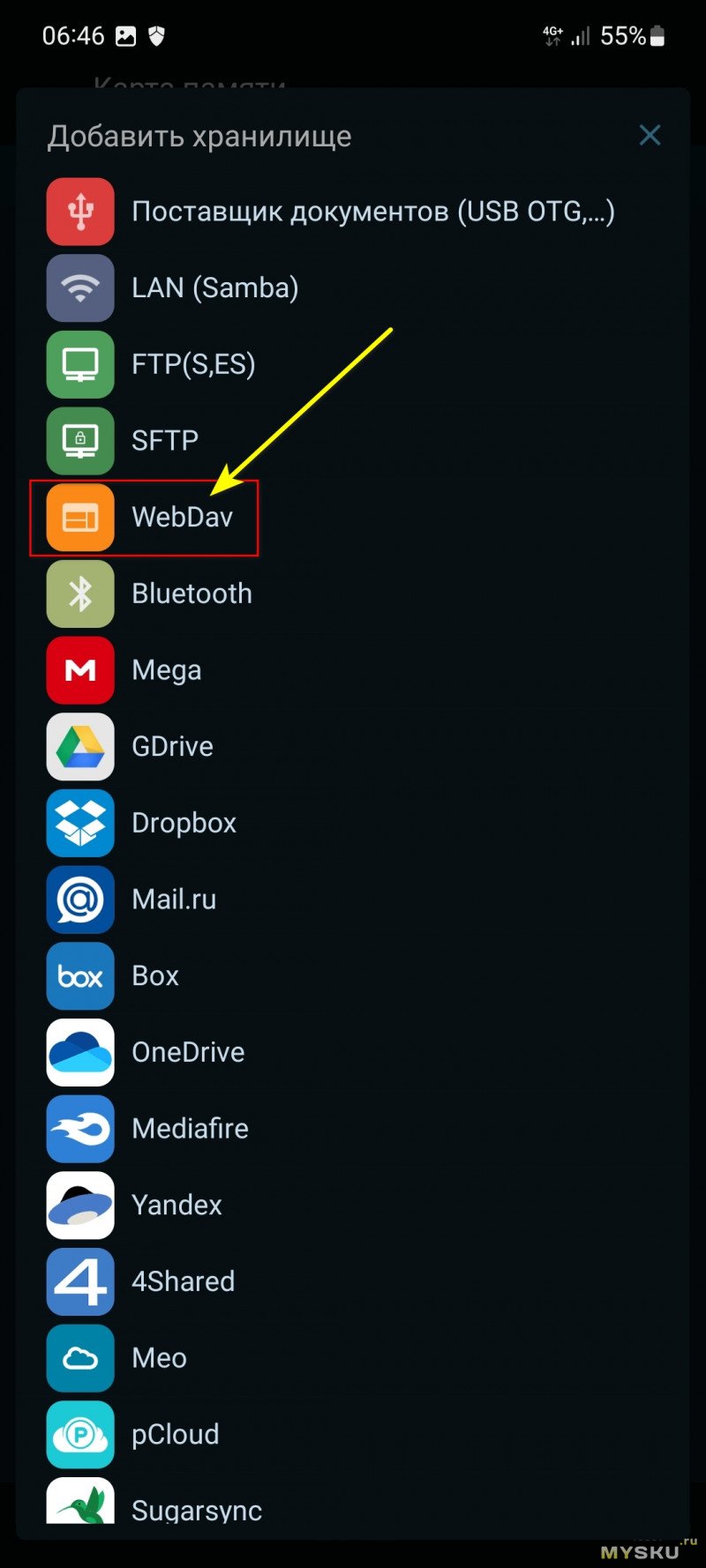
Удаленный доступ к transmission
Удаленный доступ к интерфейсу Transmission
Для удаленного управления торрентами с ПК на Windows я использую ту же самую программу что и для локального управления- transmission-remote-gui.
Для удаленного управления торрентами с девайсов на Android использую программу Transmission Remote
Для удаленного управления торренткачалкой настраиваем защищенное подключение с использованием протокола HTTPS и порта 443.
Использование приложения Transmission Remote для удаленного управления встроенным BitTorrent-клиентом интернет-центра
Для удаленного управления торрентами с ПК на Windows я использую ту же самую программу что и для локального управления- transmission-remote-gui.
Для удаленного управления торрентами с девайсов на Android использую программу Transmission Remote
Для удаленного управления торренткачалкой настраиваем защищенное подключение с использованием протокола HTTPS и порта 443.
Использование приложения Transmission Remote для удаленного управления встроенным BitTorrent-клиентом интернет-центра
Удаленный доступ к веб-интерфейсу USB-модема
Доступ к веб-интерфейсу USB-модема через сервис KeenDNS
У меня 4G LTE модем HUAWEI E3372h-320. Удаленно все работает, просто привыкнуть надо- очень не спеша открывает страницы модема.
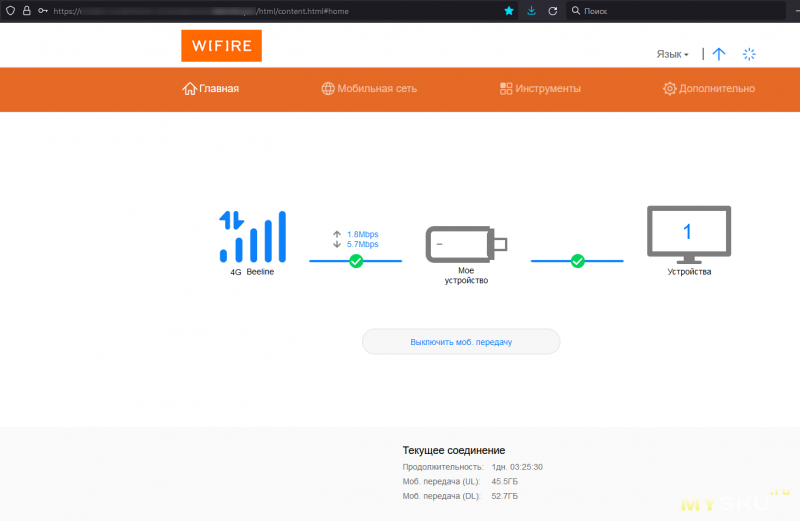
У меня 4G LTE модем HUAWEI E3372h-320. Удаленно все работает, просто привыкнуть надо- очень не спеша открывает страницы модема.
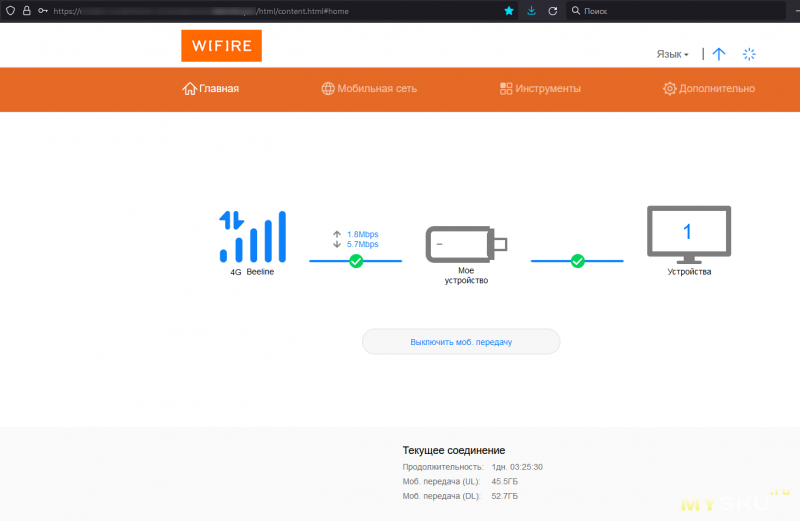
Локальное и удаленное управление роутером через программу на андроид
Keenetic для KeeneticOS версии 3.6 и выше
тема на 4PDA
My.Keenetic for KeeneticOS 2.x для KeeneticOS 3.1-3.5
тема на 4PDA
Про My.Keenetic не скажу- давно ей не пользовался. Программой Keenetic пользуюсь довольно часто, мониторю 3 роутера. На всех роутерах настроен удаленный доступ через KeenDNS, но все равно этой программой некоторые действия выполнять быстрее. Например, ограничить скорость или вообще заблокировать доступ в интернет какому то пользователю. Можно настроить оповещения, например, когда к локальной сети роутера подключается какой либо пользователь, либо выходит из оной. Для этого надо сначала этого пользователя зарегистрировать в настройках модема и выдать ему статический IP.
Но например, торренткачалка лучше сторонняя мне нравится(споллер Удаленный доступ — Удаленный доступ к transmission — Использование приложения Transmission Remote для удаленного управления встроенным BitTorrent-клиентом интернет-центра ). До нее быстрее добраться, и она функциональнее.
У меня к роутеру подключен 4G модем. Т.е. интернет у меня через симку билайн. Раньше билайн блокировал некоторые порты нужные для работы программы Keenetic. Программа как бы работала не польностью- принимала оповещения, но в настройки не пускала.
Косяк именно на стороне билайна был, потому что к роутеру с провайдером Ростелеком подключалось влет, а к двум роутерам с оператором билайн вот так как выше сказал…
Уже с месяц вроде как косяков не замечал, после ребута роутера через программу Keenetic сразу подключаюсь, без задержек. Использование же через KeenDNS работает всегда.
Программа полностью функциональна, имеет все теже возможности что и при входе локально или через KeenDNS в настройки модема с помощью интернет-браузера. Только настройки роутера в этой программе немного запутанны и не привычны. Поэтому для настройки я захожу через ноутбук или ПК.
тема на 4PDA
My.Keenetic for KeeneticOS 2.x для KeeneticOS 3.1-3.5
тема на 4PDA
Про My.Keenetic не скажу- давно ей не пользовался. Программой Keenetic пользуюсь довольно часто, мониторю 3 роутера. На всех роутерах настроен удаленный доступ через KeenDNS, но все равно этой программой некоторые действия выполнять быстрее. Например, ограничить скорость или вообще заблокировать доступ в интернет какому то пользователю. Можно настроить оповещения, например, когда к локальной сети роутера подключается какой либо пользователь, либо выходит из оной. Для этого надо сначала этого пользователя зарегистрировать в настройках модема и выдать ему статический IP.
Но например, торренткачалка лучше сторонняя мне нравится(споллер Удаленный доступ — Удаленный доступ к transmission — Использование приложения Transmission Remote для удаленного управления встроенным BitTorrent-клиентом интернет-центра ). До нее быстрее добраться, и она функциональнее.
У меня к роутеру подключен 4G модем. Т.е. интернет у меня через симку билайн. Раньше билайн блокировал некоторые порты нужные для работы программы Keenetic. Программа как бы работала не польностью- принимала оповещения, но в настройки не пускала.
Косяк именно на стороне билайна был, потому что к роутеру с провайдером Ростелеком подключалось влет, а к двум роутерам с оператором билайн вот так как выше сказал…
Уже с месяц вроде как косяков не замечал, после ребута роутера через программу Keenetic сразу подключаюсь, без задержек. Использование же через KeenDNS работает всегда.
Программа полностью функциональна, имеет все теже возможности что и при входе локально или через KeenDNS в настройки модема с помощью интернет-браузера. Только настройки роутера в этой программе немного запутанны и не привычны. Поэтому для настройки я захожу через ноутбук или ПК.
Добился ли я чего хотел? Да.
Имеется локальный и удаленный доступ с разграничением прав пользователей ко всем HDD подключенных к роутеру.
Локальный и удаленный доступ к настройкам роутера.
Локальное и удаленное управление transmission.
Удаленный доступ к веб-интерфейсу USB-модема.
Удаленный доступ к настройкам часов.
Управление с ПК на Windows и устройства на Android.
Дополню...
Не понравилось что transmission постоянно крутит диски не давая им уснуть. Решение- убрать transmission из DAS.Купил 4-портовый Hub USB 3.0. Его подключил в порт USB 3.0 роутера. В хаб подключил DAS и внешний USB 3.0 HDD 2 Тб, transmission настроил на внешний HDD. Теперь HDD в DAS спокойно спят, transmission их не тревожит.
Замечу- хаб ОБЯЗАТЕЛЬНО должен быть с дополнительным питанием.
Самые обсуждаемые обзоры
| +74 |
3168
121
|
| +47 |
3083
49
|
| +132 |
4418
57
|
Ну и для задачи «хранилища раздач» отказ диска не является критичным. Ну, да, ты один из десятка сидеров, и вот диск сдох. При нынешних скоростях интернета и при наличии других сидеров восстановить содержимое это просто вопрос времени.
С другой стороны это не NAS, а ерунда — с таким же успехом это решается обычным SATA-USB донглом.
То, что коробка не умеет автоматически подниматься при потере питания — это вообще жесть.
Как я понимаю, был вопрос цены?
Ибо нормальный NAS будет существенно дороже.
Так и не понял, чем не угодил MBR и в чем проблема разбить диски на разделы под MBR? Сделайте один раздел на весь диск, если надо.
ценноплатно, но с рук тоже будут копейки.ИМХО- кенетик и NAS лучшее решение.
И вообще — проще всего взять у провайдера белый ip.
web.96715515.com
Требуемый уровень знаний — даже немного меньше тех, которые уже пришлось применить при подключении этой шайтан-коробки к кинетику.
П.с. на хренолоджи, кстати, нужно ставить частоту проца на одном значении — я через биос ставил около 1500. Проц ледяной.
померяем расход электричества…
обеспечим безперебойное питание минимум 2-3 часа при отключении электричества…
зачем собирать хлам. если обычный NAS от Synology будет нормально работать с потреблением 15-18 ват, при этом большую часть времени спать и потребление меньше 10 ват…
Серийник стати валидный) Найден в Яндексе
Потребляет такой хлам если верить ЮПС вместе с роутером + Аппле Капсулой — 21 Вт
В некоторых сценариях он действительно хорош (допустим, покупаем железку в организацию, лишние ± 100 т.р. вообще никого не волнуют), но сценариев не особо-то и много.
стоит сейчас 220-250 USD,
какие 100 т.р.? Эта железка вполне закроет все обычные потребности организации, а для дома можно и DS216+ найти…
Покупать сразу 2: один вводить в эксплуатацию, второй на склад?
В бизнесе такое «про запас» не практикуется. Бывает даже технически исправное оборудование списывается только потому, что истек гарантийный срок эксплуатации.
— Хмм… а это мысль!
Для некоторых внешний вид устройса бывает важен, особенно если нет места чтобы убрать его с глаз долой.
Очень многие забывают про размеры, когда рассуждают о самодельных дешевых NAS.
Так вот, поставил я 2 диска по 5 тб, на 1 рейде, под OS server 2022
Вы бы послушали лампу в предварительных каскадах, потом бы рассуждали.
Наверное это надо было в само описание поднять так как это главное ради чего все это затевалось.
Но, опять-же, без рейда (зеркалирование хотя-бы) такой объем — не безопасно.
13 тыс рр это где то под 150 баксов, да еще с зависимостью на усб 3.0 и arm от роутера.
Имхо двух дисковые nas уже вписываются в такие деньги.
Ту которая 2Х2.5. На счет смарт правда не знаю
www.jmicron.com/products/list/16
1) ограничена одним компьютером
2) ограничена производительностью юсб платы (если к роутерам подключать)
ну и по функциям… она не самостоятельна, не работает без работоспособного основного «процессорного блока». Nas не сильно дороже. Ну я не понимаю сегмент домашнего применения девайса из статьи. Была б в 2.5-3 раза дешевле… еще куда ни шло.
там даже резервное копирование с диска на диск в фоне не сработает.
а вообще это пародия на NAS: зачем обычному пользователю 4 HDD и полное отсутствие SMART, управления питанием подключенного APC и так далее.
К примеру двухдисковый синолоджи DS223J сейчас можно купить за 25… Да дороже, но и функционал несопоставим…
Только мне в любом случае его не надо, в крайнем случае возьму корзину от списанного сервера, болгарку, молоток… а потом всё равно куплю готовый NAS ;-)
а то что тут это коробка с внешним питанием для 4 HDD, просто тупо коробка…
Ну захотел я вот так поступить…
Железо есть, но чтобы его настроить моих знаний не достаточно. В linuxe я вообще ноль.
Предвосхищу возражение… Для докера есть гораздо лучше решение и оно не синолоджи...:)) а для другого целерон и не нужен так то.
И делать из нас комбайн все в одном — вот это действительно не приведи господь… ;)
Пуркуа бы и не па? Универсальная фигня, в которой Docker, VMM и WebStation перекрывают 99.99% потребностей продвинутого юзера/среднепродвинутого админа.
Подключение по LAN, докеры, виртуалка, хоум ассистант, впн сервер, прокси сервер, торрентокачалка, видеорегистратор, веб сервер, dlna, прозрачные бэкапы всех девайсов в доме, уведомления итп
При этом живет в шкафу, 24h, ест 10 Вт и вообще не шумит.
NAS курильщика :)):
Коробка для дисков с юсб, со всеми вытекающими «низя»
Кинетики, например — MIPS, а не ARM. Убогонький такой MIPS.
новый WD ex2 стоит 150 евро + доставка.
держит два винта в базе + 2 usb 3.0
по этому меня удивил выбор решения.
4HDD затем чтобы было.
А вы уверены что простые пользователи вообще слышали когда нибудь про SMART применительно к HDD?
А тот, кто покупает NAS уже понимает и что такое NAS и что такое Smart, для чего его использовать и что туда нужно вставлять (типы винтов). Ведь NAS это не только SMART, но и продуманное охлажение, правильное управление питанием и экономное использование электроэнергии.
А тут Винты будут перегреты 24/7 без вменяемого охлаждения и контроля их параметров и очень повезет если пользователь воткнет туда что-то простое, а не современные «грелки», которые в будерброде будут уходить за 55-65 градусов через пол часа после включения вашего DAS
Ну вот решил я убрать с ПК винты с медиатекой- надоело ПК включенным держать пока видосики смотрю. Вот и решил пока это срукожопить. Может в следующем году NAS возьму.
Ну уж и не совсем невменяемое охлаждение, если еще и кулер поставить помощнее… HDD у меня все либо Seagate SKYHAWK, либо WD Purple. Они и предназначены для работы 24/7 в системах видеонаблюдения.
Кроме того, этот DAS уводит в спячку винты через минут, ну не знаю не засекал, через минут 10.
SMART да, не посмотреть вот так прямо. Чего все тыкать то в него, я это и так знаю.
Пару дней назад прогонял викторией(загрузочная) диск 1.5Тб. Смарт говорит «GOOD», и тут же 140 секторов переназначает из резервной области(Reallocated Sector Count).
Решения на два диска по вменяемой цене.
У меня безлимит сотовый, скорость кошернее гораздо. Но включен 24х7.
А в обсуждении кинетиков юзеры приводили фактические скорости набортного торрента с быстрыми usb дисками. Весьма и весьма печальные.
Раньше на Gen8 еще и удаленно работал в Win10 под виртуалкой, сейчас на Gen7 голая Xpenology, да и та почти вхолостую работает.
Вот это почти все лучше.
www.supermicro.com/en/products/motherboards/embedded-iot-boards
Корпус по вкусу. Например: www.xcom-shop.ru/inwin_ms04-2pf052_727693.html
З.Ы. Бекаплю на ленты, красные ВД дважды менял по гарантии, сначала на плохую серию дисков грешил, но потом стал грешить на плохой блок питания.
П.с не все богаты держать дубликат 12тб диска на полке.
Плюс ленты — чистый Бекаа, оперативного доступа к данным там в принципе нет.
Этаж коробочка просто по очереди диски подключает одновременно они работать не могут, ширины интерфейса не хватает. А так как рэйдов не предпологается да они и впринципе не возможны, то логичнее деньгу вкинуть в один диск, он и лепещдричества кушать меньше будет… Да и надежность возрастет…
Смысл плодить сущности?
У меня просто этот кинетик (1810) стоял пять лет)))) ну и я могу много чего рассказать про него, лень тесты Дисков искать, если честно, а делал я их много…
Сейчас два штуки Пиака стоят, у них чуть получше с этим делом, но все равно швах. У меня сейчас в качестве сетевого 1тер 980 (не про) по громболту, вот там и со скоростью все нормально и с интерфейсом. Режеться примерно 1/4 от родного канала если его в ноут вставить.
ДАС как расширитель локального дискового пространства за вменяемые (маленькие) деньги имеет место быть. Ну типа видеомонтаж на лаптопе/моноблоке… В юс эта тема популярная правда ДАСы там на громболте чтоб в надкусанные пхать.
Мир, дружба, жвачка!
З.Ы. Скорости юсби дисков на остальных роутеров еще ниже… Кинетик Ультра это прям топ из топов практически! Узкоспециализированные и пром решения в расчет не берем, я имею ввиду soho серию роутеров…
https://aliexpress.ru/item/1005005685846728.html (приобретал за 3800р)
Про Acasis:
+ Металлический корпус. Выглядит стильно, дорого.
+ Заявлена скорость 5Gbs. Тесты на скорость не проводил, установлены диски Toshiba N300 7200 4Tb.
+ Поддержка Raid. Не использую. Делаю бекапы важных данных. Но Raid проверил, работает.
+ Контроллер, который стопит диски.
+ Отдаёт SMART.
— Бесполезный вентилятор. Он включается при нагреве дисков в районе 33 C, это плюс. Но он размещен очень плохо, такое ощущение, что он для охлаждения контроллера, а не дисков.
— Диски размещены на пластиковой конструкции.
— Плохая звукоизоляция (её полное отсутствие) и шумный вентилятор. Тут нужно что-то делать.
— Отсутствуют ножки и все вибрации… но это поправил приклейкой резиновых ножек.
Использую как устройство для хранения фотографий с телефонов.
Его шумность раздражает, возможно нужно было диски брать потише или настроить их (замедлив).
Сейчас бы смотрел бы в сторону других боксов, где лучшим способом решен вопрос теплосъема и уменьшения шума.
И помните, что RAID — это про избыточность, про надежность хранения данных это бэкапы. У себя использую синхронизацию (бэкап). И Smart в режиме raid не проверял, но наверное тоже отдаёт…
Вот тут обсуждали немного.
У нас еще распространено ADSL. Это 8Мбит/с входящая, 75кб/с исходящая в прыжке.
Dexp ha133 и хаб (нет данных) или 2х haf134 (такое стоит) дешевле раза в два-три и абсолютно такой же результат, китайские оригиналы наверняка ещё дешевле.
Правда при пропадании питания они включаются и из-за бОльшего зазора между винтами — охлаждение лучше (что там охлаждать-то с такой нагрузкой).
Не так «красиво» выглядит результат, но какая разница, если оно где-то на шкафу под потолком?
Насчет охлаждения, что лучше… Ну не знаю, про такие часто встречал комменты что греются, хоть и открытые, охлаждение пассивное.
У меня просто столько места нет рядом с роутером. А на другое место все это переносить- не охота кабель длиннее делать от антенны до роутера. В антенне 4Gмодем, и кабелем(UTP) до роутера в порт USB 2.0.
И «Да», эстетическая сторона не на последнем месте.
В результате купил промышленную материнку Advantech (сама размером с трёхдюймовый диск) с Core i3 за 5000 р. и корпус меньше чем коробка от подростковых кроссовок за 1800 р.:
Внутрь впихнулось три трёхдюймовых диска по 3Tb, что даёт 6Tb в RAIDz5. ZFS в такой конфигурации даёт ускорение чтения вдвое. Кулер этому промышленному компьютеру особо не требуется, поставил вращаться на 300 об.мин, чтобы тихо шуршал.
В результате имею зверь-машинку с двумя гигабитными сетевыми, полным арсеналом сетевых возможностей (например, проброс ресурсов в Cloudflare Zero Trust, виртуальные машины с Windows, организация ВПН и проч.). За 750 рублей докупил wifi-карточку mini-pci, теперь машинка ещё может wifi a.c. раздавать на скорости 750 мегабит.
И на сдачу с него можно кино смотреть.
Два в отсеке под видеокарту, а третий-то где?
третий — вместо бп flexatx, у промышленных плат внешнее питание «ноутбучного» типа
Отличная плата. У меня две таких с Msata ssd трудились.
Сейчас перешел на Xeon Ivy + ECC DDR3.
На будущее буду брать Ryzen с DDR5 ECC и сетевой 2,5Гб.
На авито вагон плат с ворохом SATA-портов и приличными для NAS процами на борту типа www.gigabyte.ru/products/page/mb/ga-j3455n-d3hrev_10/kf тоже в районе 4-5 тыщ.
Тыщ за 8 ваш кастом мне бы зашёл…
На 4 винта
В гамер-эдишен ещё rgb-подсветку запилить.
и наклейку ssd-ready
Это уже за 15 тыщ
В Про-гамер доложить м2 слот. И брать 20
В премиум версию за 25 — жк-экран с оставшейся ёмкостью, температурой и т.п.
И суровую professional из люминя за 80. Только юсб должен быть обязательно чёрным с позолотой.
Коробка без мозгов? Да как можно без смарт простому пользователю… Он же(простой пользователь) оказывается постоянно мониторит смарт дисков… Да, это недостаток, и об этом я знаю.
Нужно 4 отсека под HDD… В ответ- да блин не намного дороже синолоджи на 2 диска стоит(25 к)… 25к Карл… Против 13- это не намного дороже? И 2 диска, когда нужно 4…
Торренткачалка качает тихо?- а куда мне торопиться с моей скоростью ~40 Мбит/с… Если хотим скоростя больше то можно поставить альтернативный клиент.
Настройки гибкие, простые и понятные.
Много хелпа по кенетику, и в частности на их оф. сайте.
Поддержка кенетика довольно продолжительная в плане прошивок. Когда заканчивается поддержка оф. версиями прошивок, переходим на канал delta(выбор в веб-настройках модема), и еще многие лета поддержка обеспечена. Версии delta тоже в кенетике делают, все новые фичи присутствуют и в этих версиях. Выходят они реже чем оф. версии прошивок, и соответственно номер их ниже. Например на GIGA III до сих пор прилетают обновы по каналу delta.
Удаленку можно организовать через их сервер. Не через бесплатный от фиг пойми кого, а от производителя железа, который думает об удобстве своего пользователя.
Очень легко и просто реализуется управление через смартфон на андроиде. Ставится с гуглплея программа Keenetic, регистрация… И локальное / удаленное управление роутером готово.
разговоры про энергопотребление, конечно, тоже улыбают.
соберите комп, настройте пользователей, расшарьте папки, у всех нормальных торрентокачалок (qbittorrent юзаю) сейчас есть удаленка (через веб или приложеньки), подключите комп к Кинетику, настройте там порты и пр. пробросы — поздравляю, все работает.
Говоришь что мне не нужен комп на это дело. Нет… все равно «собери… настрой...»
Зачем??? Чтобы на диски удаленно заходить? Так у меня и сейчас это сделано, и ИМХО гораздо проще.
Про торренткачалку уже по которому кругу… Под мои 40мбит/с интернета встроенная в роутер торренткачалка отрабатывает на все 100%. Нафига огород городить? Че такие непонятливые…
Я программами для закачки торрентов на РС уже очень много лет не пользуюсь, уж лет больше 10 точно.
Единственный существенный минус это отсутствие SMART. Интересно, эта коробка отдает смарт по USB, будучи подключенной к PC? Я чтото не проверил. Есть у меня USB3.0 диски- они отдают.